
Sadržaj:
- Korak 1: Ono što će vam trebati
- Korak 2: Postavljanje projekta
- Korak 3: Dizajniranje vanjskih latica 1. dio
- Korak 4: Dizajniranje vanjskih latica 2. dio
- Korak 5: Izborni izrezi latica srca
- Korak 6: Dizajniranje vanjskih latica 3. dio
- Korak 7: Dizajniranje središnje latice
- Korak 8: Dizajniranje okolnih latica
- Korak 9: Cvjetni umetak
- Korak 10: Dizajniranje stabljike
- Korak 11: Dizajniranje lapnika
- Korak 12: 3D ispis
- Korak 13: Konačni rezultat
- Autor John Day [email protected].
- Public 2024-01-30 09:34.
- Zadnja promjena 2025-01-23 14:47.

Fusion 360 projekti »
U ovom Instructableu naučit ćete savjete kako stvoriti cvijet u Autodesk Fusion 360 za 3D ispis za jedinstven dar za blagdane poput Majčinog dana ili Valentinova.
Korak 1: Ono što će vam trebati
- Plaćena ili besplatna verzija programa Autodesk Fusion 360 za hobiste
- 3D pisač. Preporučeni minimalni volumen izrade 4 "x 4" x 4 "(101,6 mm x 101,6 mm x 101,6 mm)
- Žica za 3D pisač u bojama po vašem izboru. 1 boja za cvijet, 1 boja za stabljiku.
Korak 2: Postavljanje projekta
Ako prvi put koristite Fusion 360, prijeđite na prozor preglednika i kliknite Postavke dokumenta da biste proširili odjeljak. Budući da većina rezača 3D ispisa koristi metriku kao sustav jedinica, promijenite jedinice u milimetre.
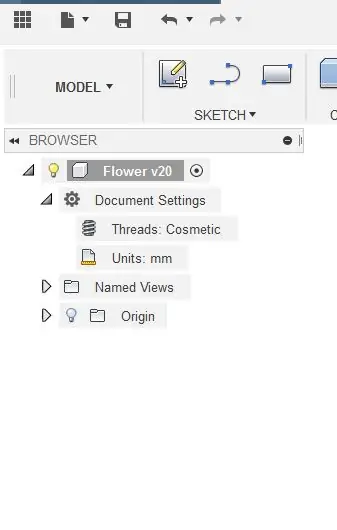
Desnom tipkom miša kliknite Postavke dokumenta u prozoru preglednika. Provjerite je li povijest dizajna snimanja uključena. Ako je uključeno, prekidač će reći "Ne snimaj povijest dizajna", a ako je već isključen, reći će "Snimi povijest dizajna".
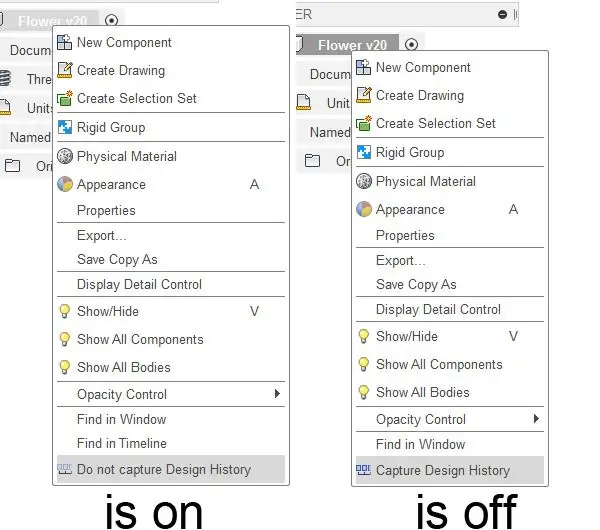
Korak 3: Dizajniranje vanjskih latica 1. dio
1. Pod radnim prostorom Model počnite odlaskom na izbornik Kreiraj i odaberite sferu.
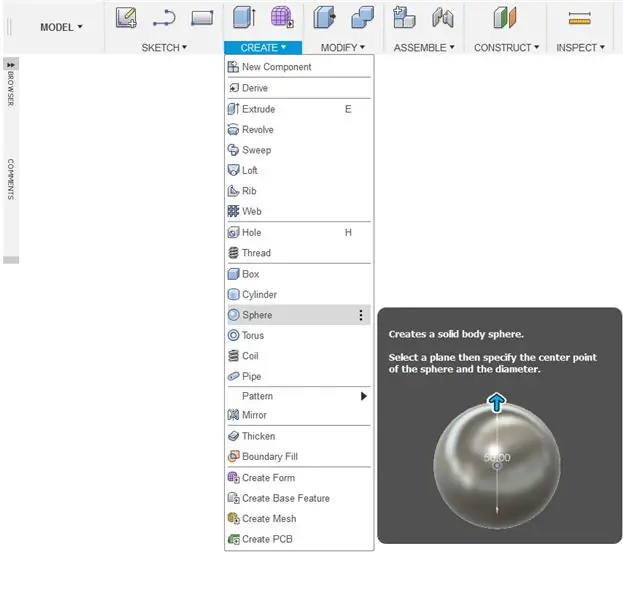
2. Napravite kuglu promjera 3 (76,20 mm).
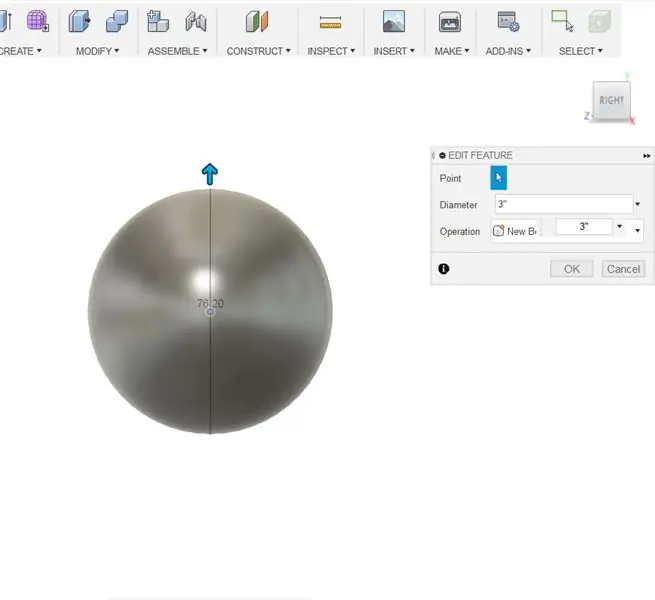
3. U izborniku Kreiraj stvorite okvir dovoljno velik da pokriva polovicu sfere. Pritisnite tipku M da biste otvorili alat Premjesti ako trebate pomaknuti okvir na mjesto.
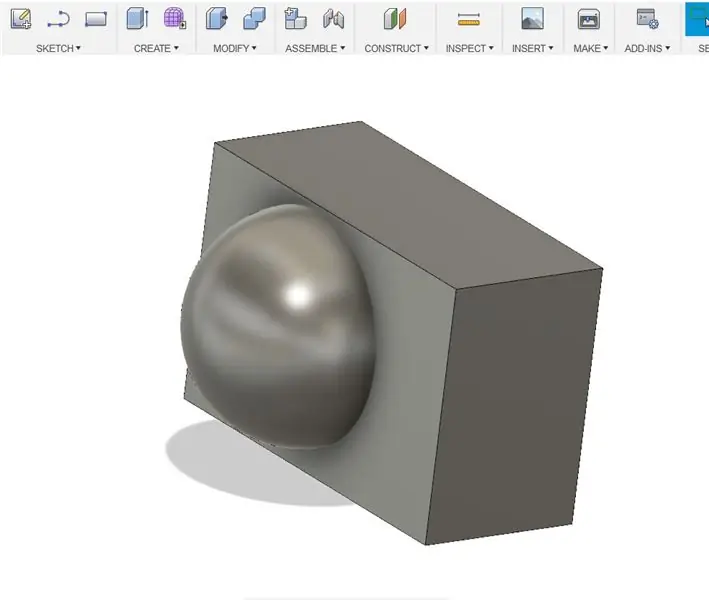
4. U izborniku Izmjena odaberite Kombiniraj. Odaberite Sphere kao ciljno tijelo, a Box kao tijela alata. Postavite operaciju na rezanje, a zatim pritisnite u redu.
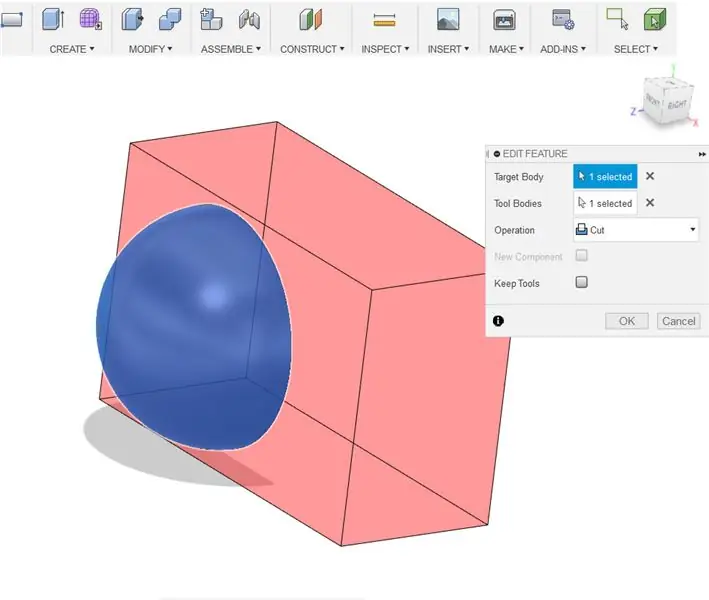
5. U izborniku Kreiranje stvorite okvir. Postavite dimenziju na otprilike 38 D x 100 Š x 45 V i pomaknite okvir tako da pokrije gornju polovicu izrezane kugle.
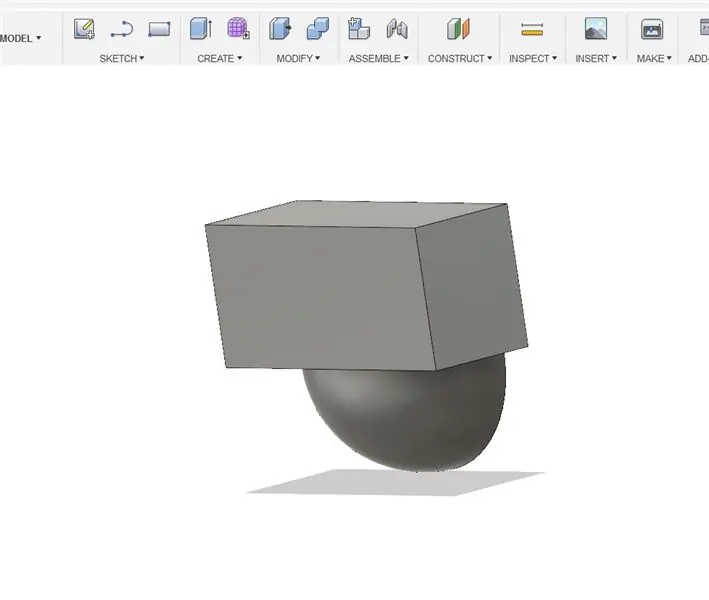
6. U izborniku Modify odaberite Chamfer. Odaberite donji rub na strani kugle i postavite udaljenost na 35 mm. Izborno, pomoću alata za premještanje možete prilagoditi lica okvira.
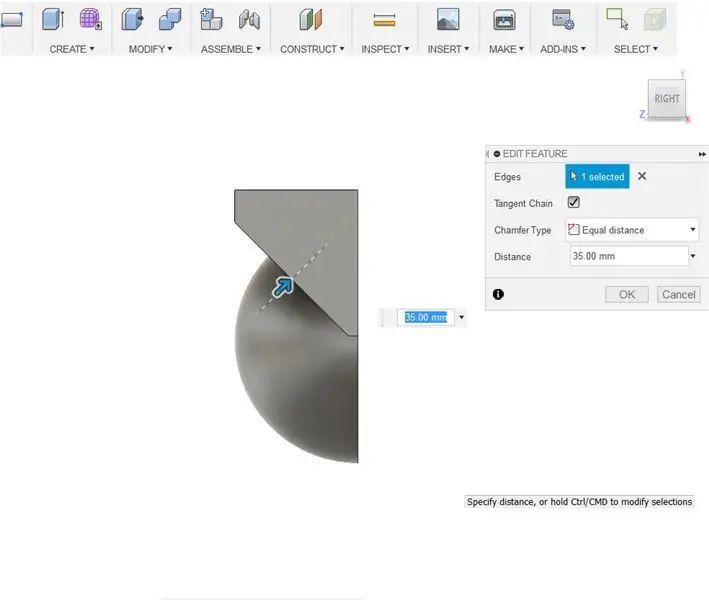
7. U izborniku Izmjena odaberite Kombiniraj. Odaberite Sphere kao ciljno tijelo, a Box kao tijela alata. Postavite operaciju na rezanje, a zatim pritisnite u redu.
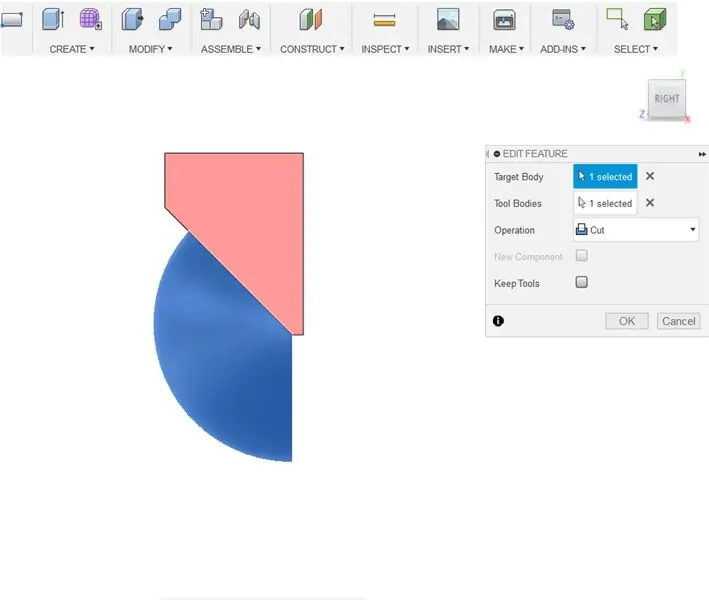
8. Pritisnite tipku F da biste otvorili alat za filetiranje. Odaberite desni bočni kut lijevo prema prethodnom koraku. Dajte mu radijus oko 45 mm.
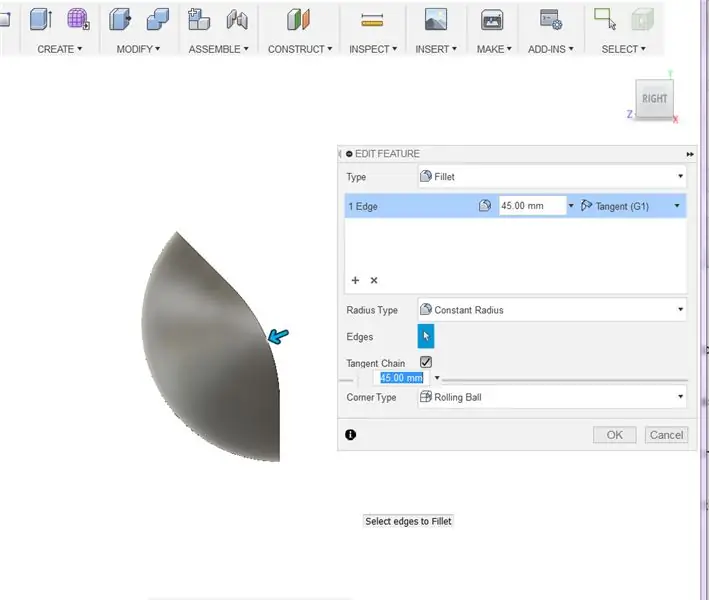
9. Napravite kuglu od 45 mm i pomaknite je na lijevu stranu objekta i neka se nekako presiječe u spomenuti drugi objekt.
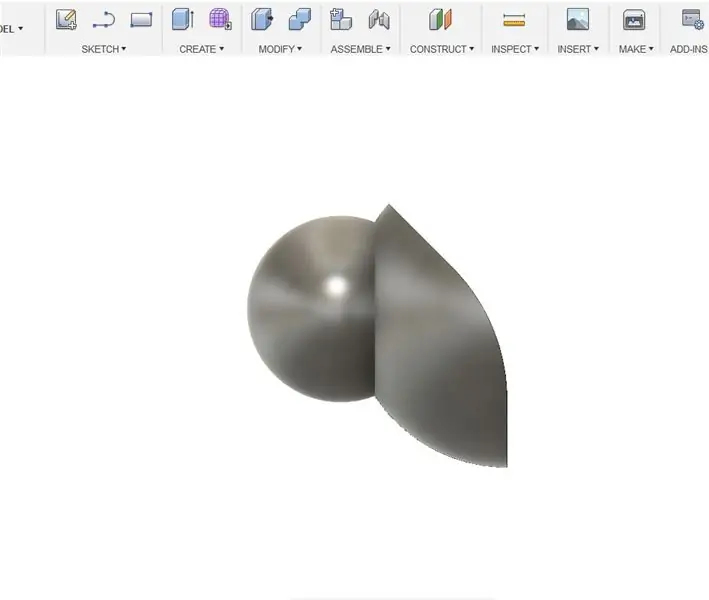
10. U izborniku Modify odaberite Scale. Postavite Vrsta skale na Neujednačeno. Smanjite os X nove sfere (vaša os može se razlikovati ovisno o tome koji ste pogled nacrtali sferu) na 2. Pomaknite objekt natrag u poravnanje s drugim objektom.
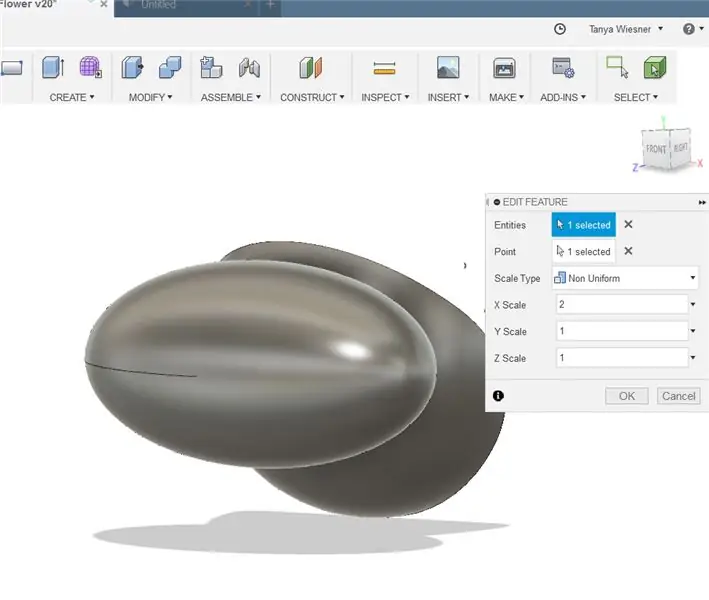

11. Ponovite korak 10 osim što umjesto toga promijenite os Y na oko 1,25 u mjerilu. Premjestite sferu na mjesto.
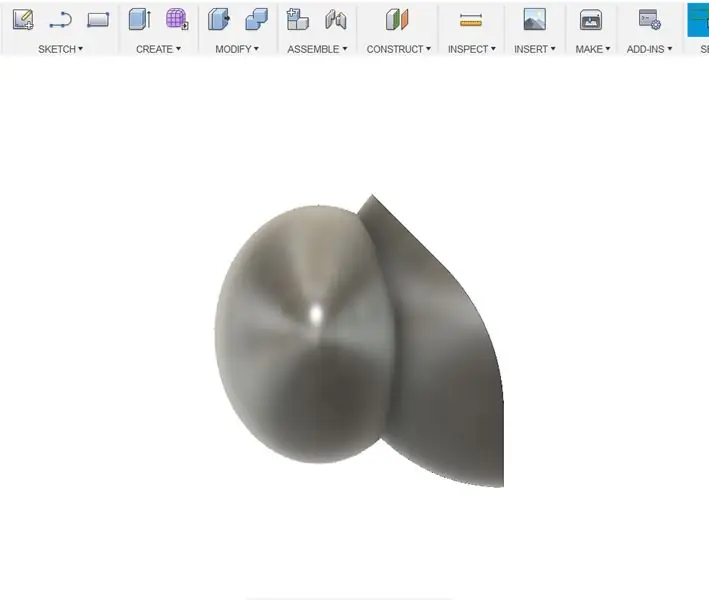
12. U izborniku Izmjena odaberite Kombiniraj. Odaberite staru sferu kao ciljno tijelo, a skaliranu sferu kao tijela alata. Postavite operaciju na rezanje, a zatim pritisnite u redu.
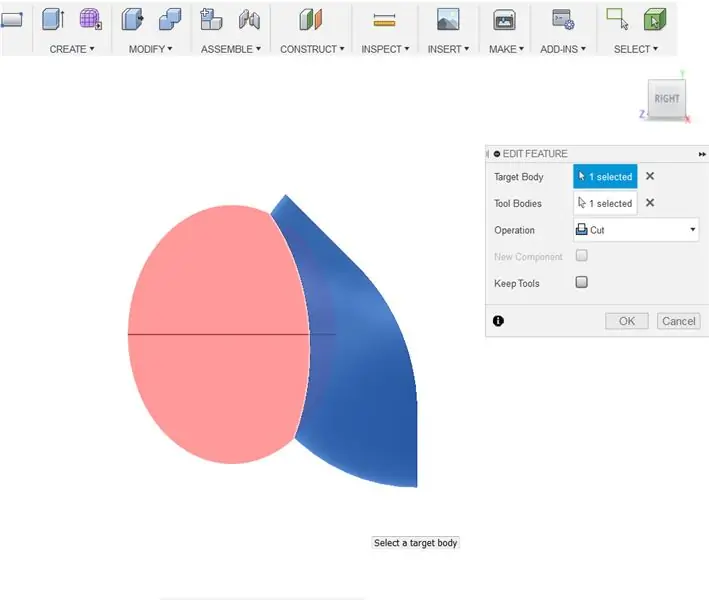
13. Odaberite rub onoga što je izrezano. U izborniku Modify odaberite Chamfer. Dajte razmak od oko 5 mm
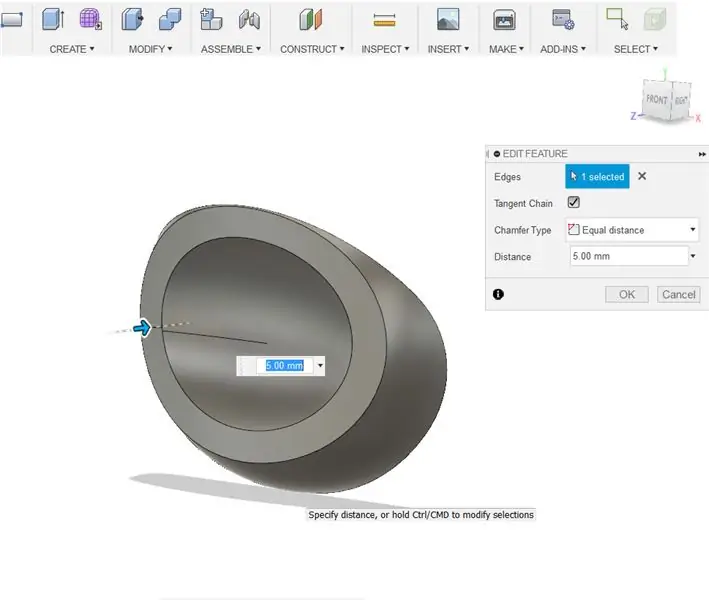
14. Odaberite vanjski rub skošenja.
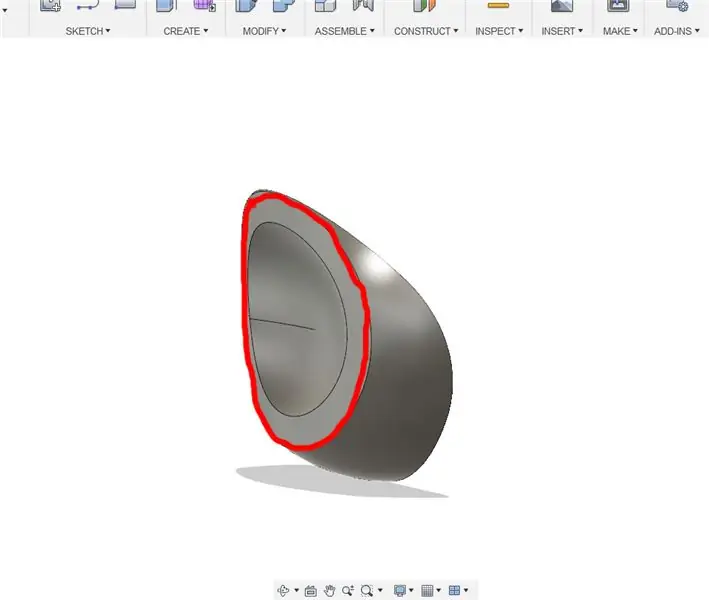
15. Pritisnite tipku F da biste otvorili alat za filetiranje. Nanesite rub oko 26,5 mm.
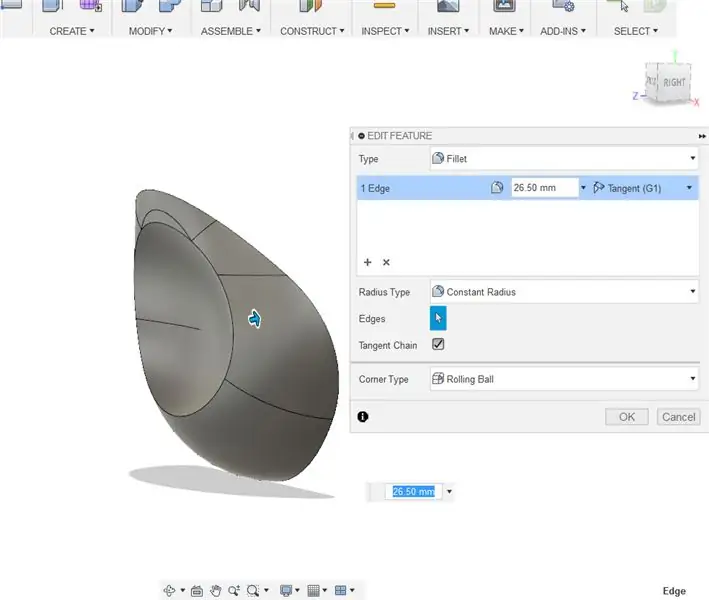
Odaberite unutarnji rub skosa.
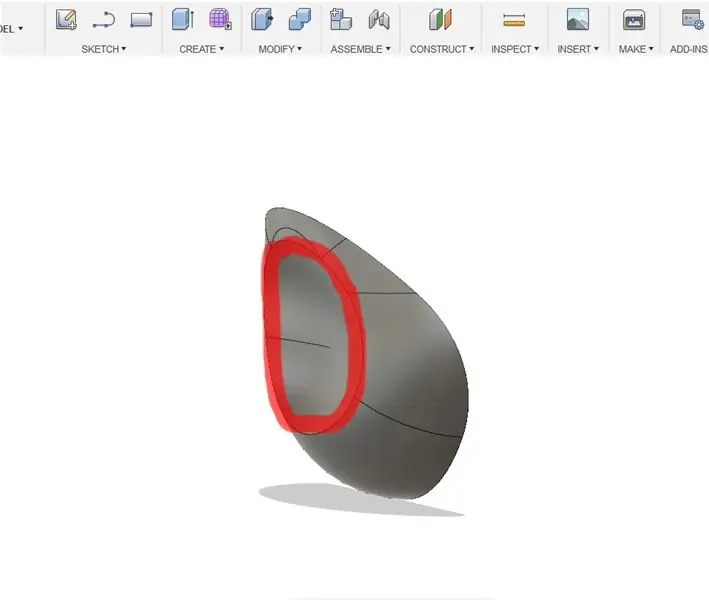
17. Pomoću alata za filete ponovno nanesite rub od 20 mm.
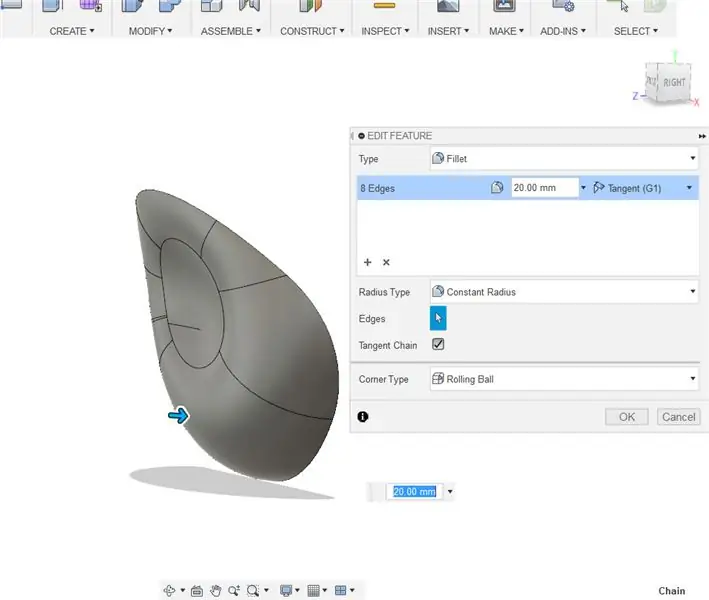
18. Koristeći ljestvicu koja se nalazi previše ispod izbornika Modify, iskrivite oblik u nešto što izgleda malo organskije.
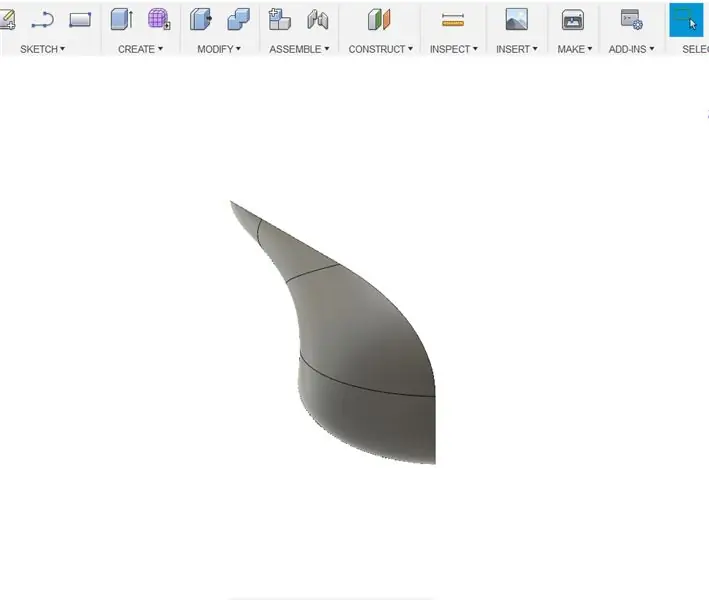
Korak 4: Dizajniranje vanjskih latica 2. dio
1. Odaberite sva lica modela. Pritisnite Ctrl + C (Command + C), a zatim Ctrl + V (Command + V) da biste duplicirali model. Pritisnite u redu.
2. S odabranim duplikatom, ispod izbornika Modify select scale. Smanjite duplikat na 0,9-0,95.
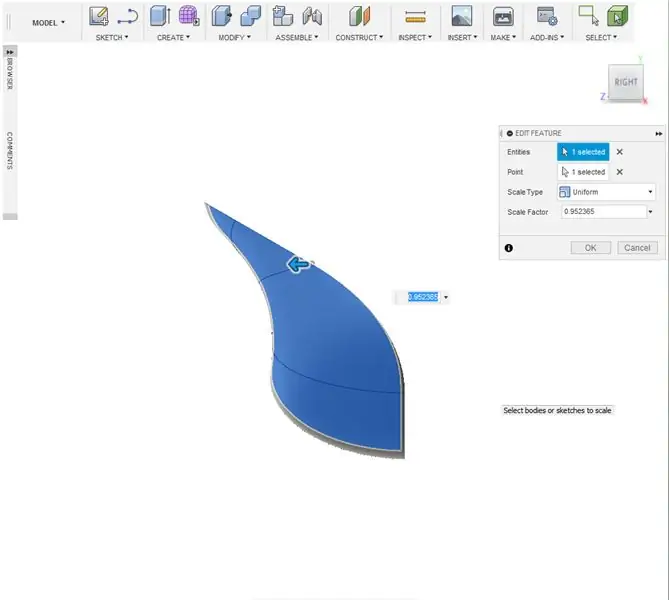
3. Pritisnite tipku M da biste otvorili alat za premještanje. Odmaknite skalirani duplikat od drugog modela oko 2-3 mm.
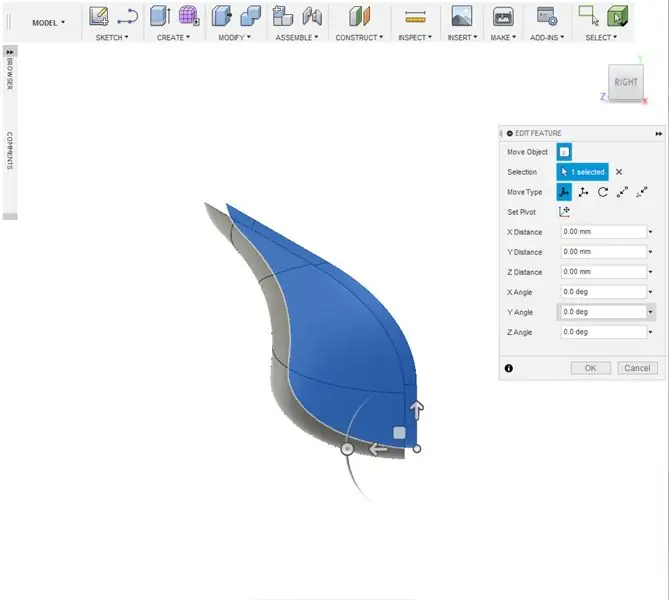
4. U izborniku Izmjena odaberite kombiniranje. Postavite izvorni model kao ciljno tijelo, a skalirani duplikat kao tijela alata. Postavite operaciju na rezanje. Pritisnite ok.
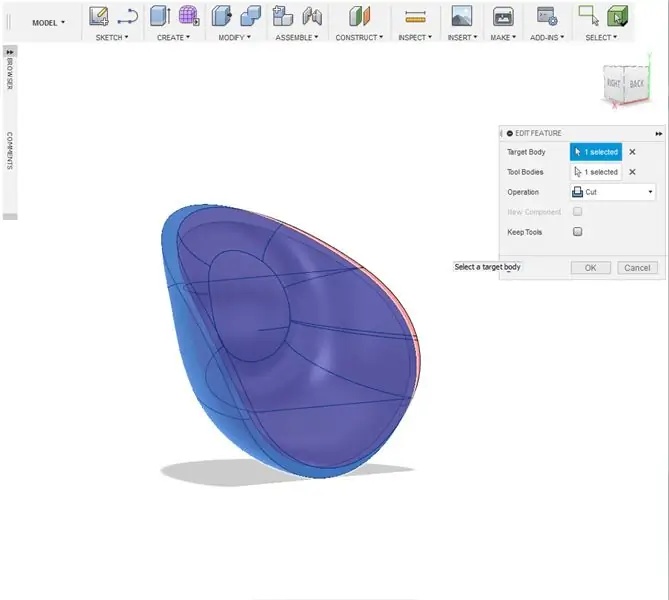
5. U izborniku Kreiranje odaberite okvir. Nacrtajte okvir koji prekriva polovicu oblika latica.
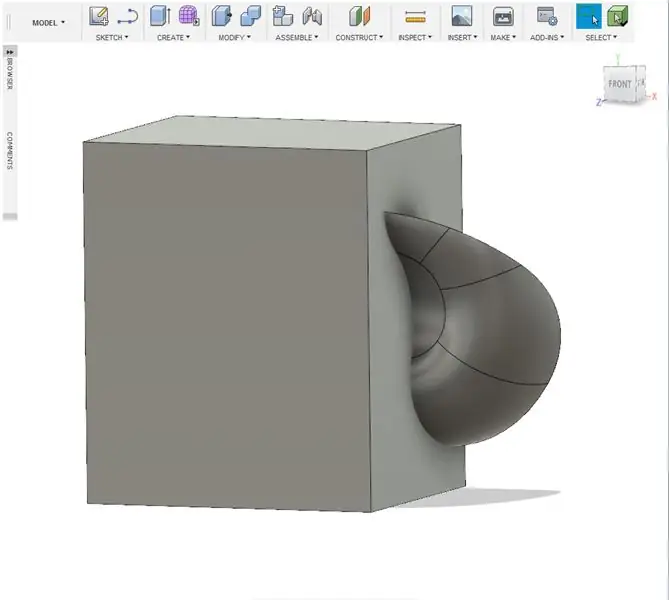
6. U izborniku Izmjena odaberite kombiniranje. Postavite laticu kao ciljno tijelo, a kutiju kao tijela alata. Postavite operaciju na rezanje. Pritisnite ok.
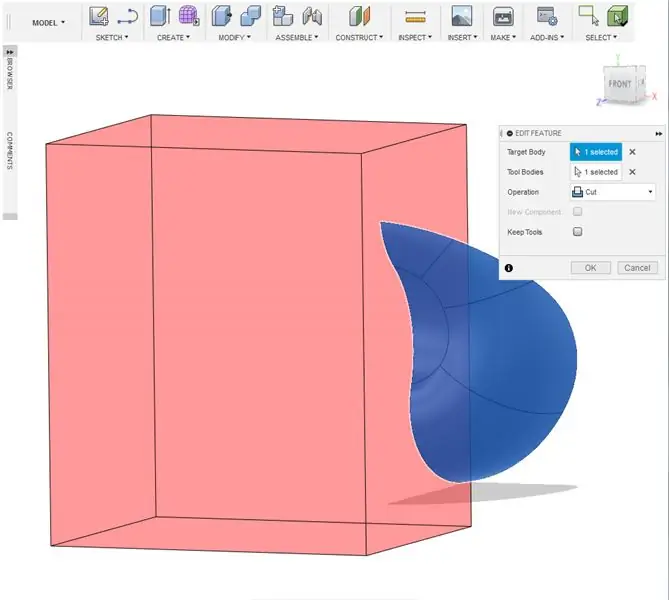
7. U izborniku Kreiranje odaberite Zrcalo. Odaberite narezanu laticu i odaberite zrcalnu ravninu da biste napravili presliku latice u zrcalu.
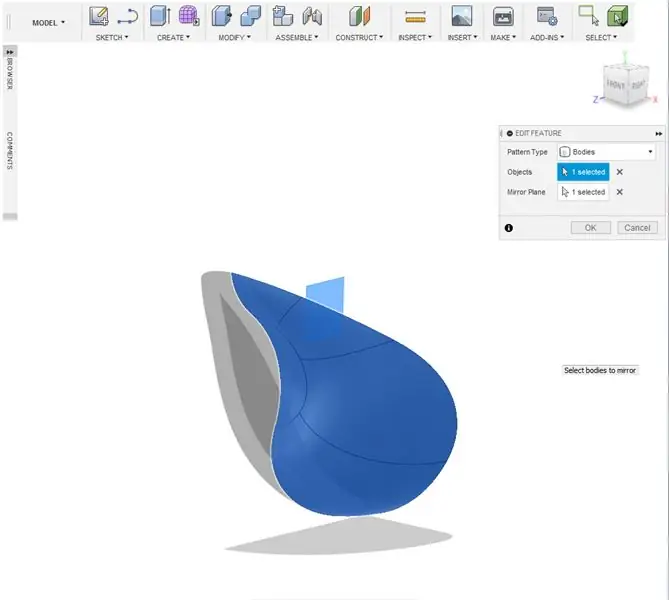
8. U izborniku Izmjena odaberite kombiniranje. Postavite izvorni model kao ciljno tijelo, a preslikani preslikač kao tijela alata. Postavite operaciju za pridruživanje. Pritisnite ok.
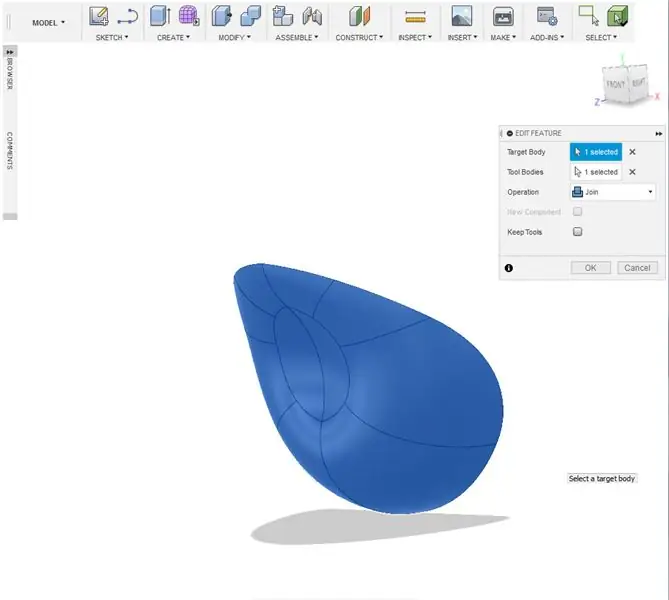
9. U izborniku Kreiranje odaberite okvir. Nacrtaj kutiju. Pomoću alata za premještanje (Ctrl + M ili Command + M) rotirajte i pomaknite okvir tako da kut ureže vrh latice. ***** Napomena: Oblik trokuta može se nacrtati pomoću alata za skiciranje, a zatim istisnuti kako bi se izrezao vrh latice.
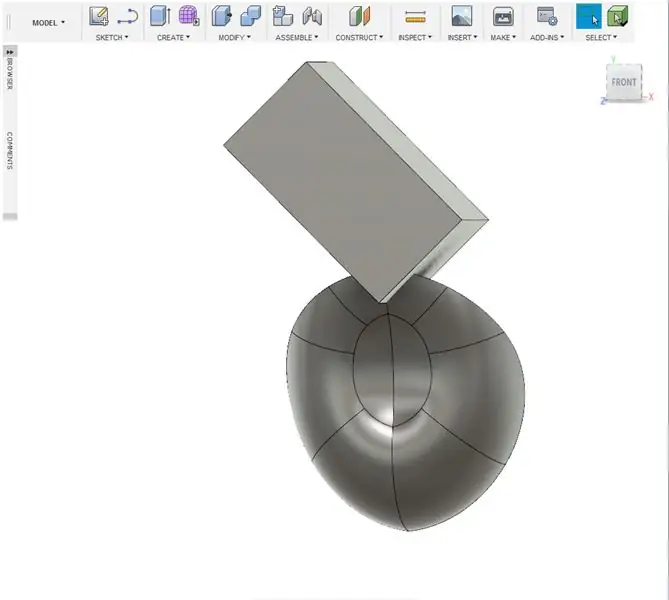
10. U izborniku Izmjena odaberite kombiniranje. Postavite laticu kao ciljno tijelo, a kutiju kao tijela alata. Postavite operaciju na rezanje. Pritisnite ok.
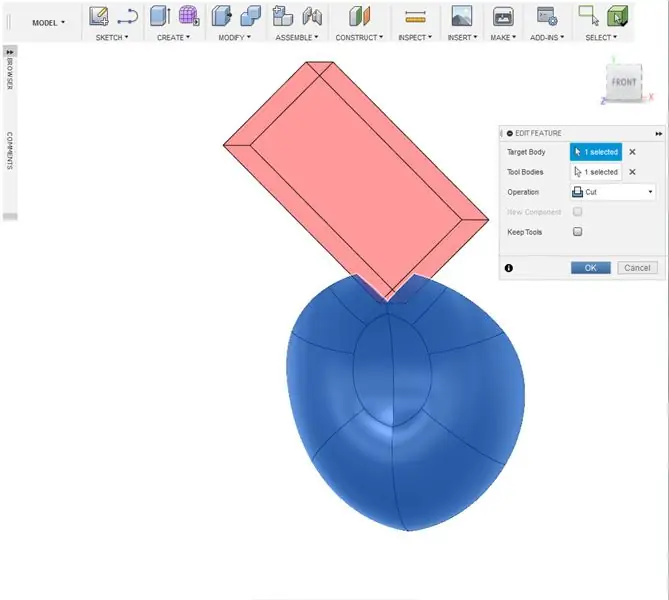
11. Pod izbornikom Kreiranje odaberite okvir. Nacrtajte okvir koji prekriva prednju polovicu oblika latica.
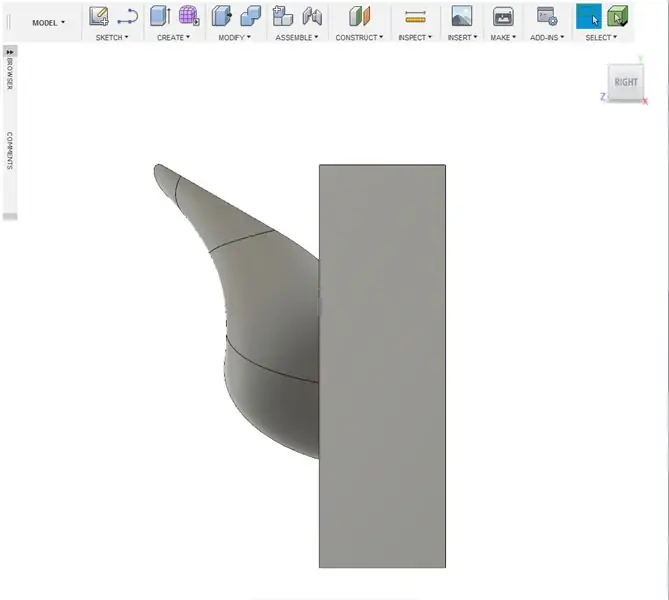
12. U izborniku Izmjena odaberite kombiniranje. Postavite laticu kao ciljno tijelo, a kutiju kao tijela alata. Postavite operaciju na rezanje. Pritisnite ok.
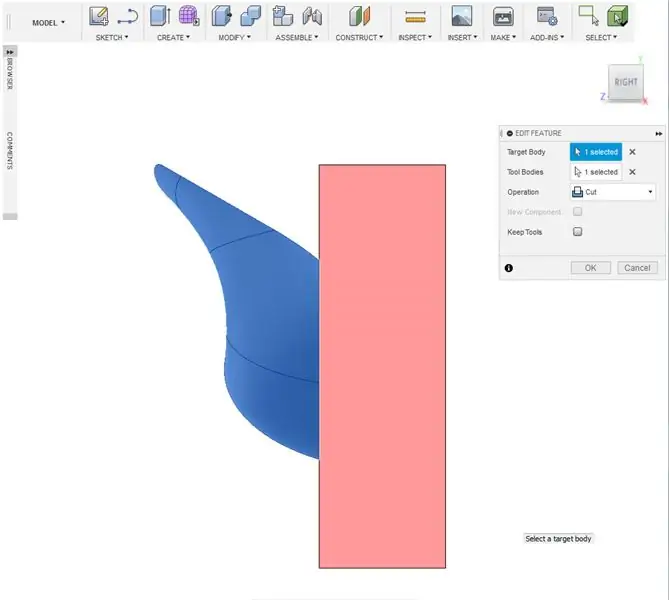
13. Pritisnite tipku F da biste otvorili alat za filetiranje. Odaberite gornje rubove rezultata rezanja. Postavite udaljenost od oko 24 mm-50 mm (što god želite).
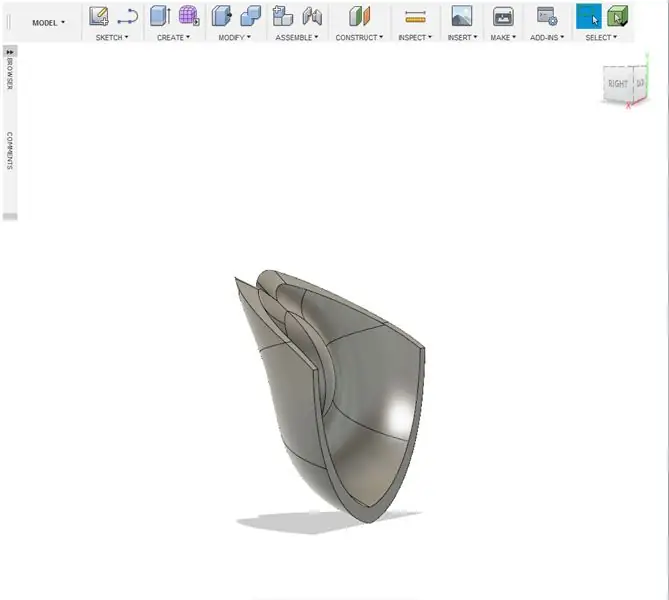
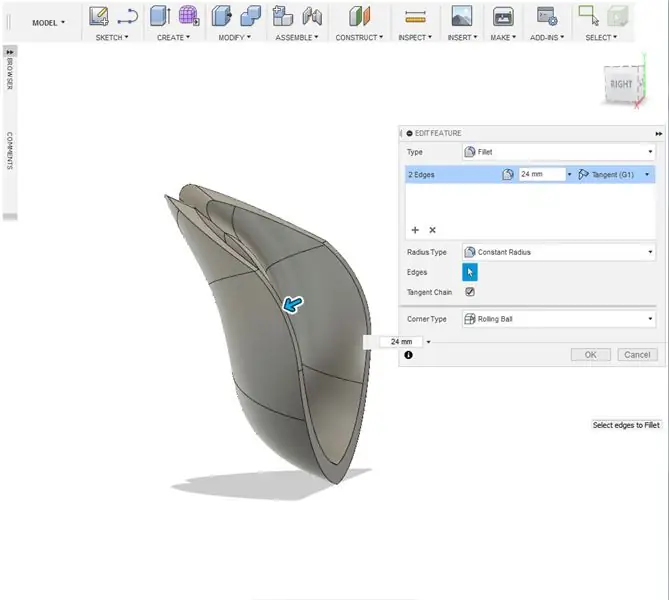
14. Pritisnite tipku F da biste otvorili alat za filete. Odaberite vanjske rubove izrezane latice. Postavite udaljenost od oko 1 mm. Nastavite koristiti alat za filete kako biste zaokružili rubove po vašem nahođenju.
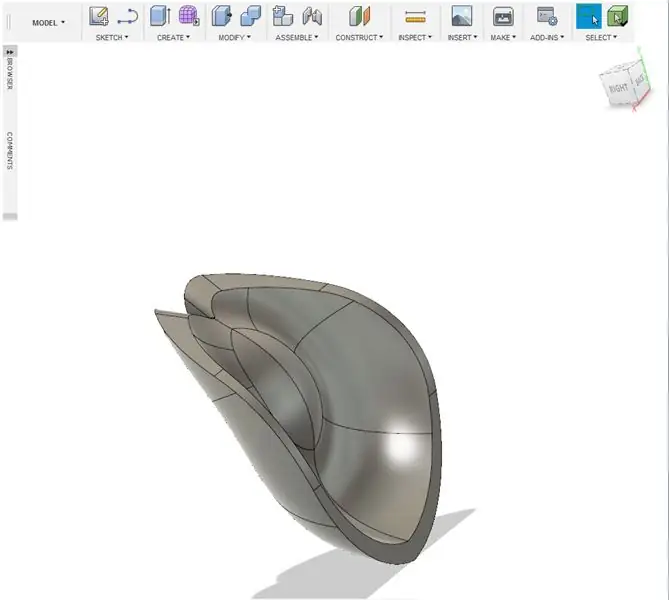
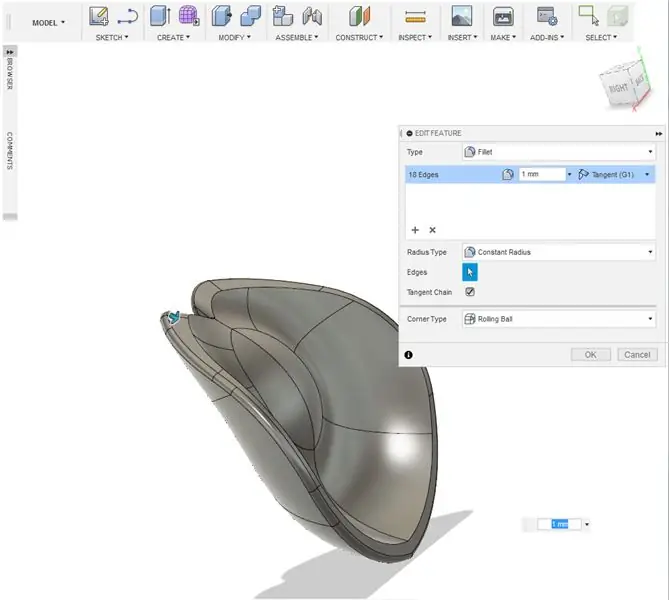
15. Napravite duplikat latice. Preimenujte u Sepal i sakrijte mrežicu za kasnije.
Korak 5: Izborni izrezi latica srca
1. U izborniku Sketch odaberite redak. Odaberite smjer crtanja u prikazu.
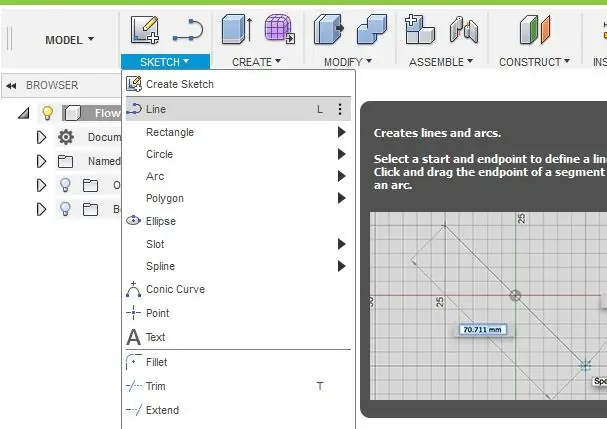
2. Nacrtajte srce (ili bilo koji oblik koji želite). Za zaokruživanje točaka upotrijebite alat za skiciranje filea (koji se nalazi ispod Sketch Menu).
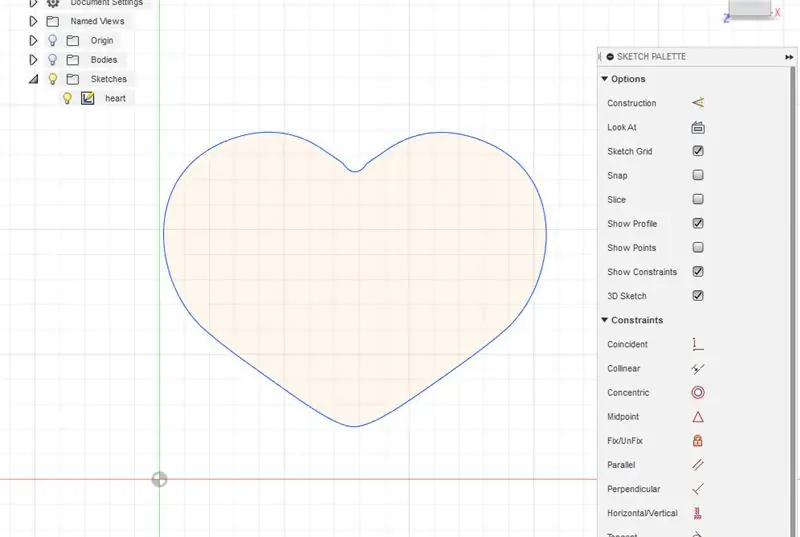
3. Pritisnite "Zaustavi skicu" kad dobijete oblik.
4. Pritisnite Q za prikaz alata Press Pull. Ekstrudirajte skicu na 10 mm ili više. Pritisnite ok.
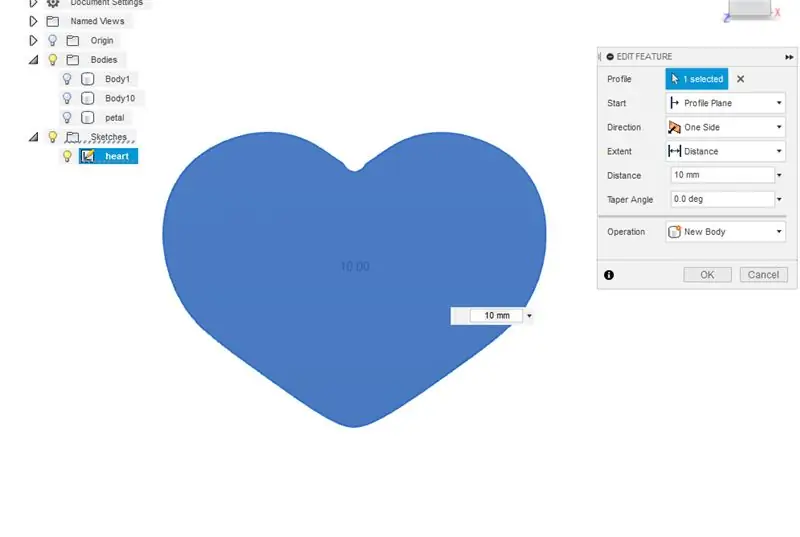
5. Pomoću alata za pomicanje (pritisnite tipku M) zakrenite i pomaknite srce.
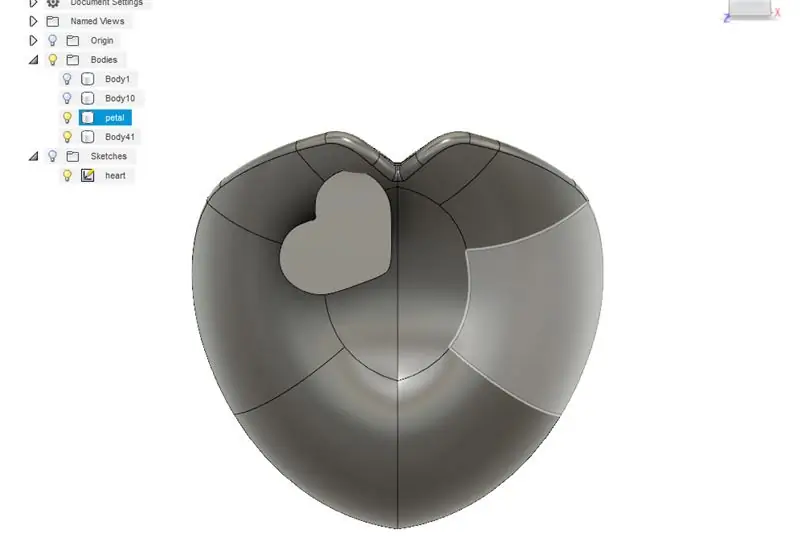
6. Duplirajte srce (naredbe Kopiraj i zalijepi) i nastavi kretati i rotirati svaki oblik u uzorak. Ostavite najmanje 3 mm razmaka između oblika srca.

7. Kad budete zadovoljni položajima srca, odaberite kombinirati u izborniku Izmjena. Postavite laticu kao ciljno tijelo, a oblike srca kao tijela alata. Postavite operaciju na rezanje. Pritisnite ok.
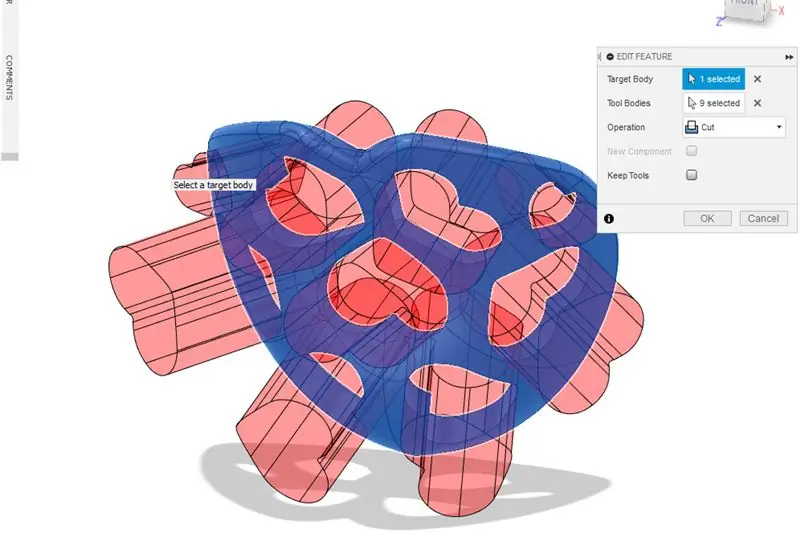
8. Fakultativno. Pomoću alata Fillet ili Chamfer (ispod izbornika Modify) zaokružite rubove izreza

Korak 6: Dizajniranje vanjskih latica 3. dio
1. Kad dobijete vanjsku laticu, vrijeme je za stvaranje ostalih vanjskih latica. U izborniku Kreiranje odaberite zrcalo.
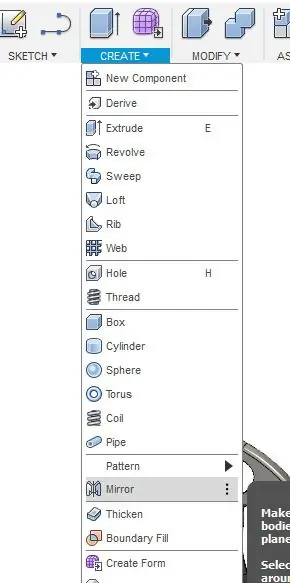
2. Odaberite laticu i suprotnu ravninu kako biste stvorili zrcalnu verziju latice.
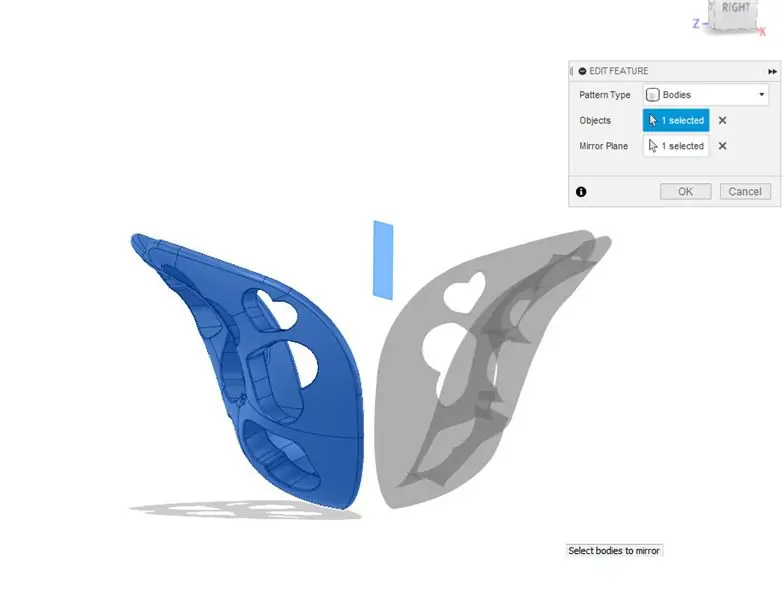
3. Odaberite jednu od 2 latice. Napravite duplikat i okrenite komad za 90 stupnjeva. Postavite duplikat između druge dvije latice s jedne strane.

4. U izborniku Modify odaberite razmjer. Postavite vrstu ljestvice na Neujednačeno i smanjite širinu najnovije latice.
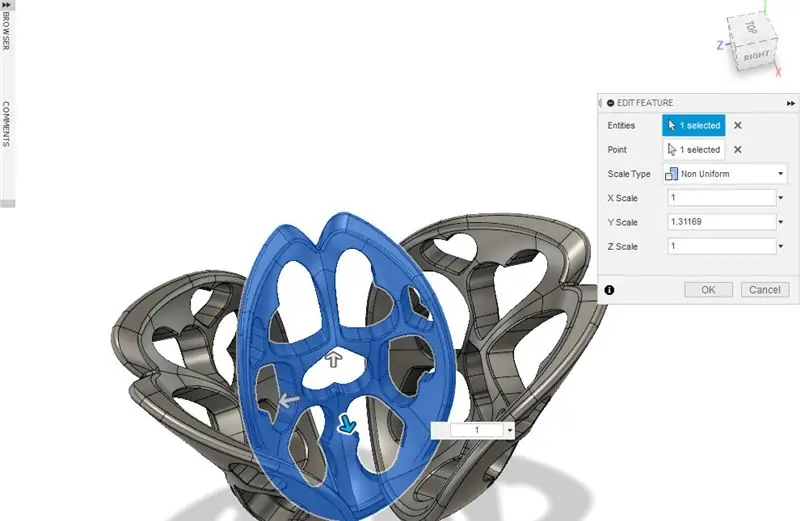
5. Pomoću alata za pomicanje (tipka M) postavite laticu na mjesto.

6. U izborniku Kreiranje odaberite zrcalo. Odaberite skaliranu laticu i suprotnu ravninu kako biste stvorili zrcalnu verziju latice.
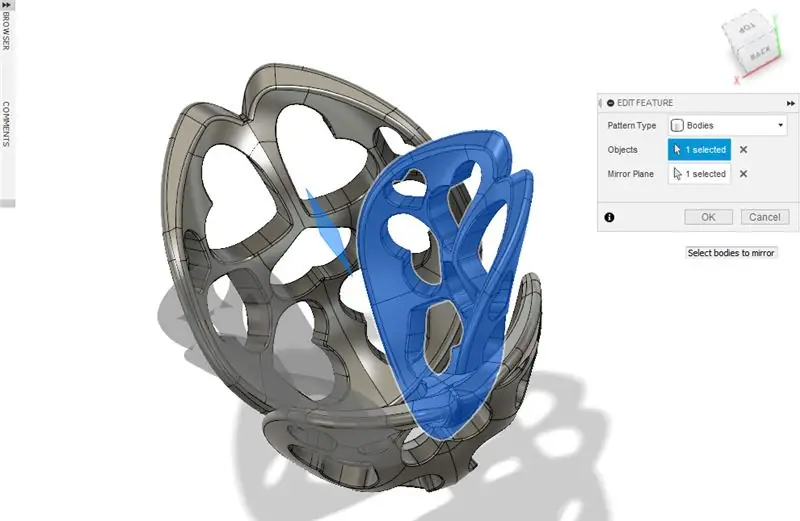
Korak 7: Dizajniranje središnje latice
1. Napravite cilindar promjera 28 mm i visine 38 mm u sredini cvata za oblikovanje.
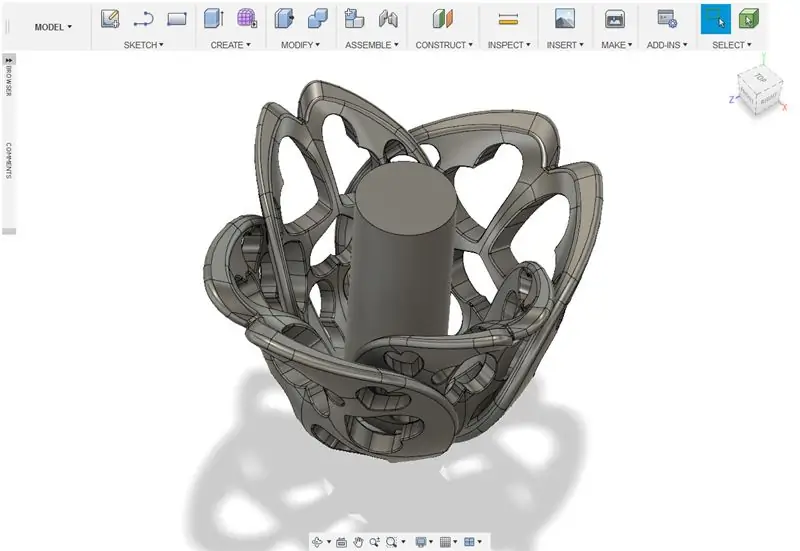
2. Napravite drugi cilindar promjera oko 25-26 mm. Postavite visinu na 38 mm, a modele novo tijelo. Poravnajte sa središtem prethodnog cilindra.
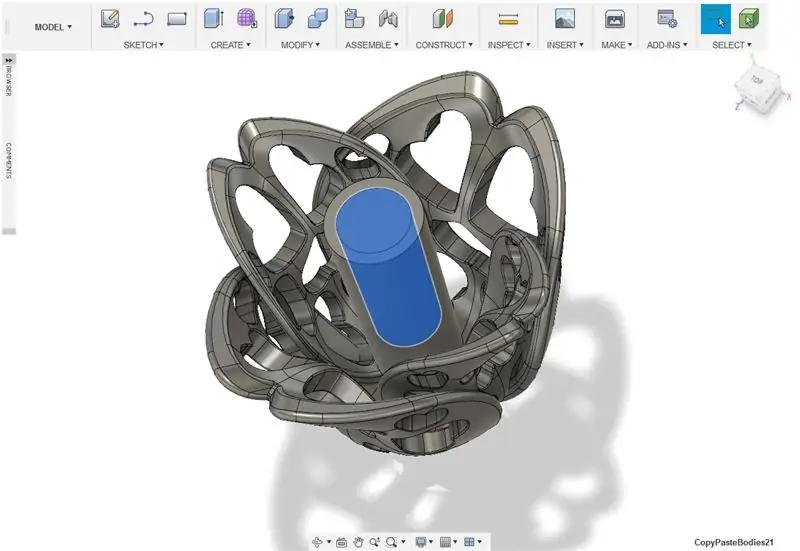
3. U izborniku Izmjena odaberite skicu. Odaberite gornju plohu vanjskog cilindra kao ravninu. Odaberite vanjske strane kao lica. Dajte kut oko -1,5 stupnjeva. To bi se trebalo rasplamsati prema dnu cilindra.
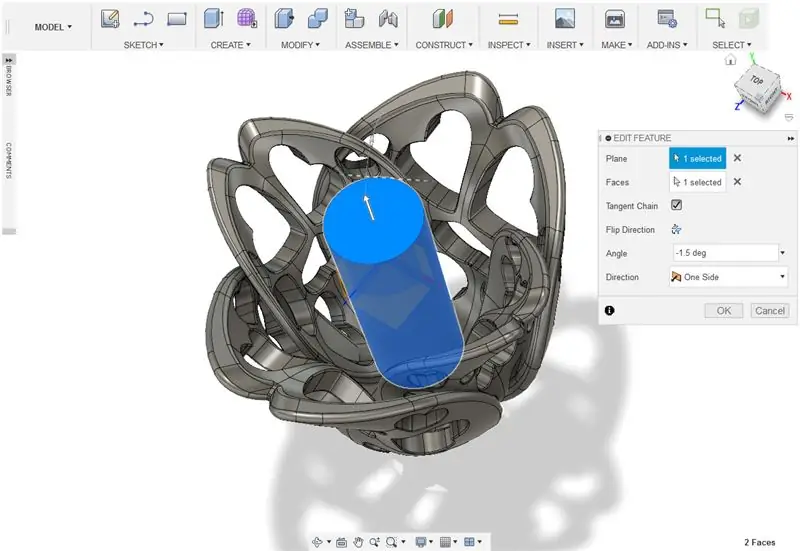
4. U izborniku Kreiranje odaberite zavojnicu.
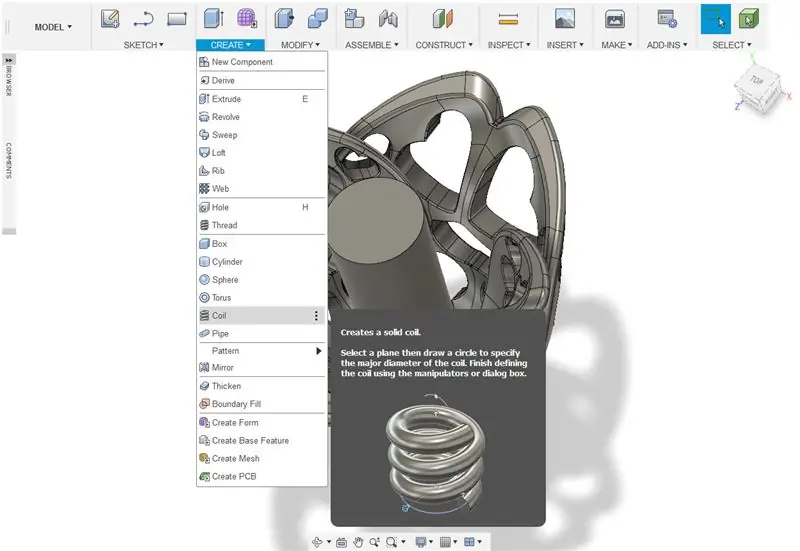
5. Napravite zavojnicu koja se obavija oko vanjskog cilindra s 1 okretajem.
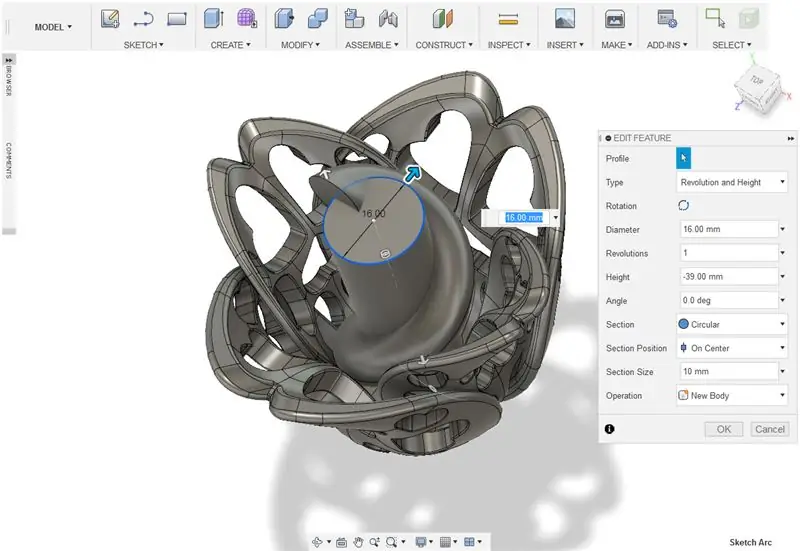
6. Pomoću kombiniranog alata postavite vanjski cilindar kao ciljno tijelo, a unutarnji cilindar i zavojnicu kao tijela alata. Postavite operaciju na rezanje. Pritisnite ok.
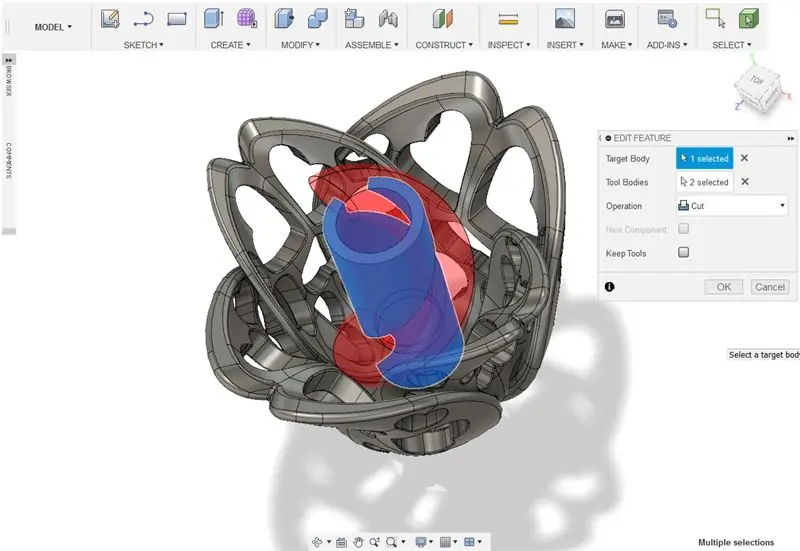
7. Napravite okvir. Pomaknite oblik tako da se djelomično proteže do vrha središnjeg modela. Kombinirajte oblike s kutijom kao tijela alata i operaciju rezanja.
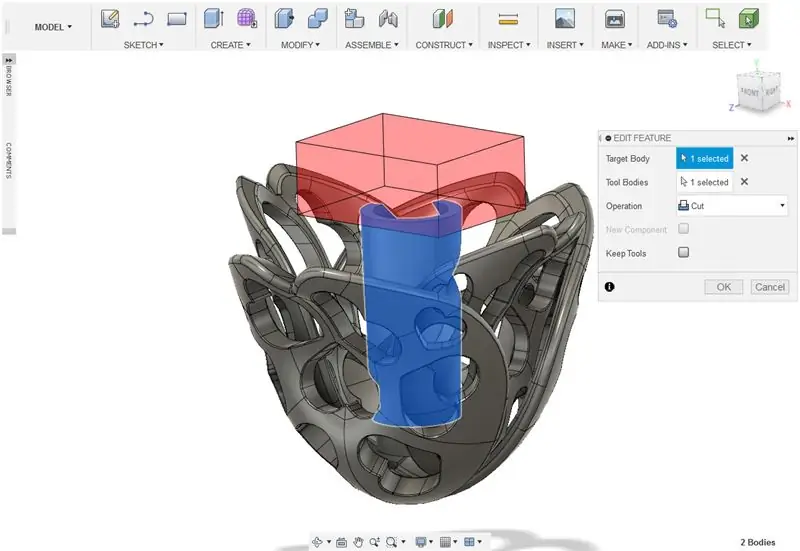
8. Napravite drugu kutiju. Ova kutija mora biti dovoljno velika da se ureže u prednju polovicu latica središnjeg oblika. Pomoću alata za filete zaokružite rubove koje možda ne želite presjeći.
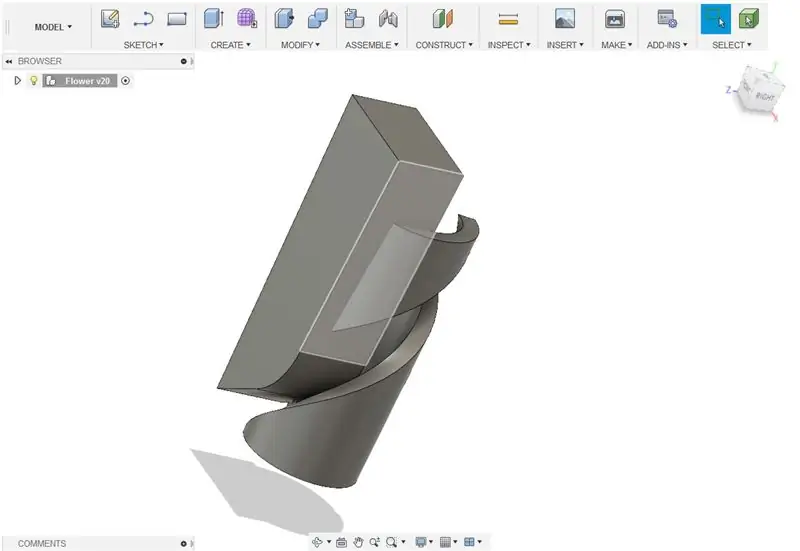
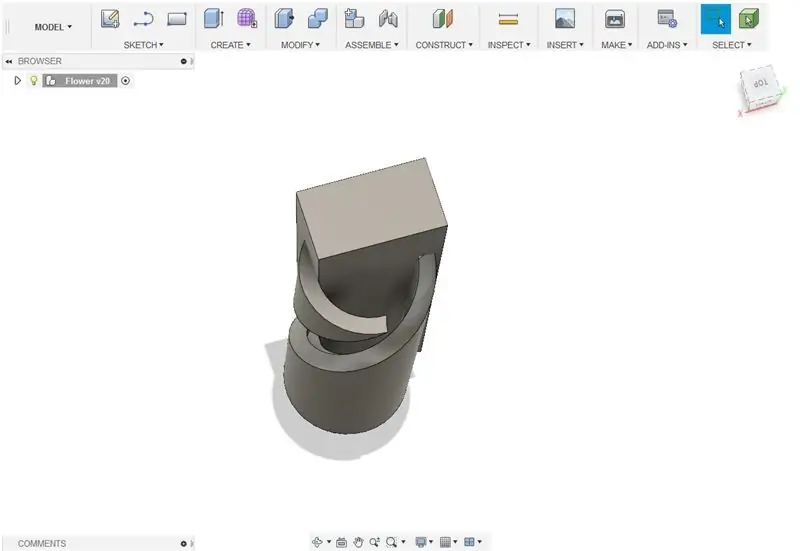
9. Pomoću alata za kombiniranje kombinirajte oblike s kutijom kao tijela alata i operaciju rezanja.
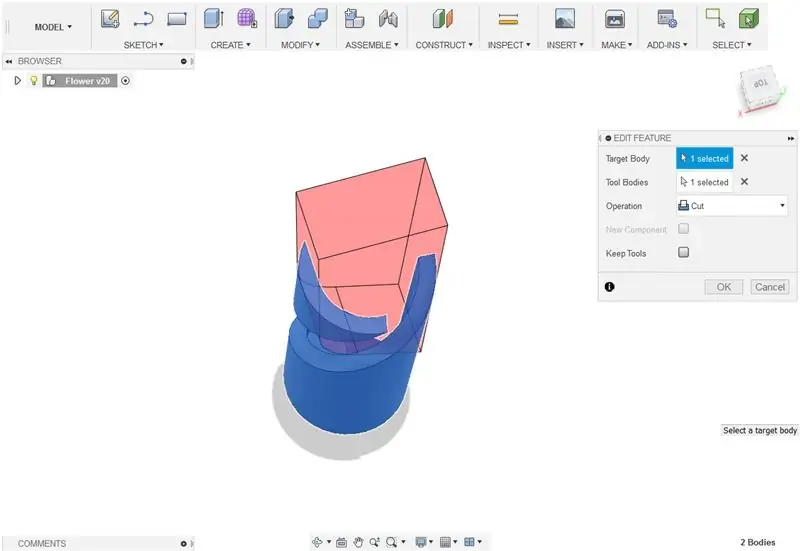
10. Sakrijte plutajuća tijela koja ostaju.
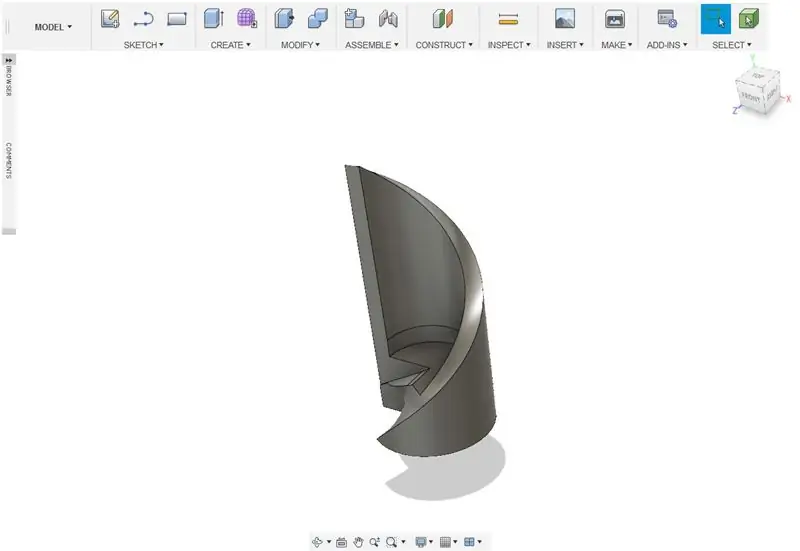
11. Napravite novi cilindar. To mora imati promjer koji odgovara veličini unutarnje jezgre latice i protezati se ispod oblika.
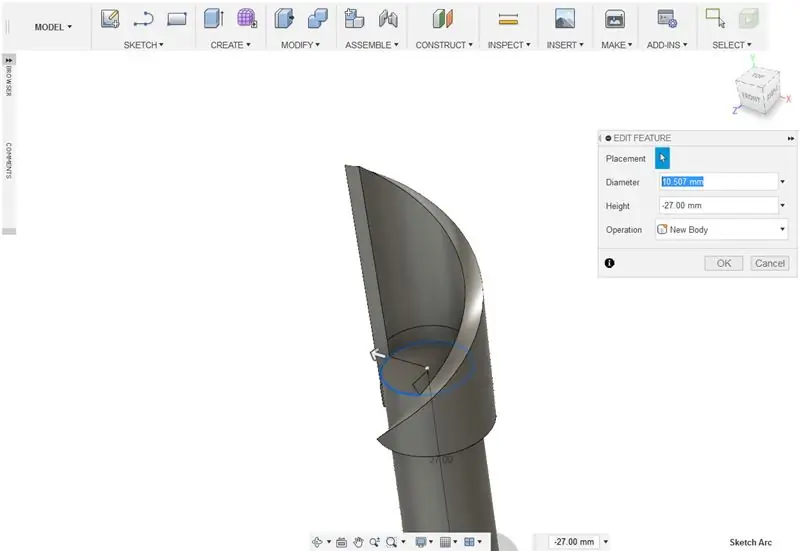
12. Kombinirajte oblike s cilindrom kao tijela alata i operaciju kao rez.
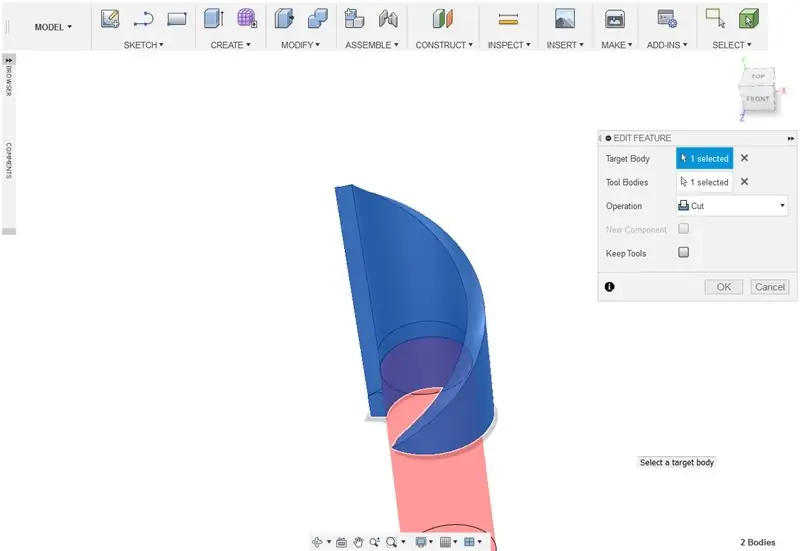
13. Odaberite donju stranu latice. Produžite dno po želji.
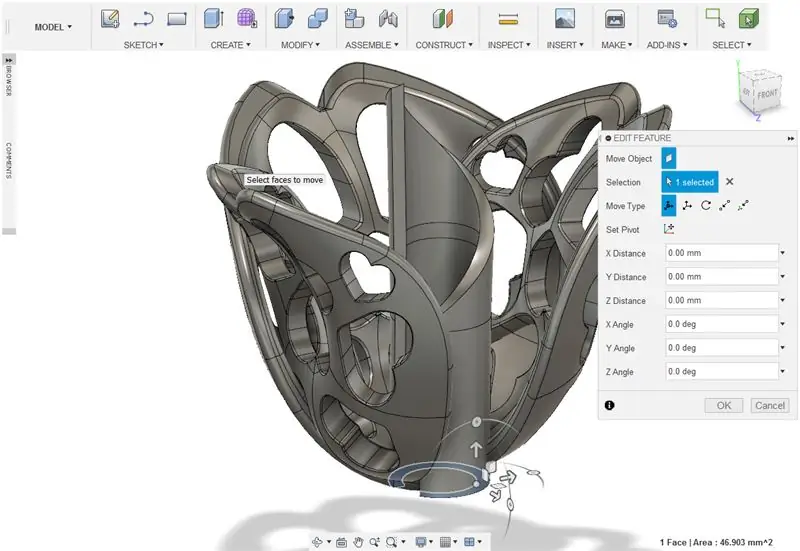
14. Pomoću alata za filete zaokružite gornje rubove središnje latice. Dajte mu 1 mm fileta.
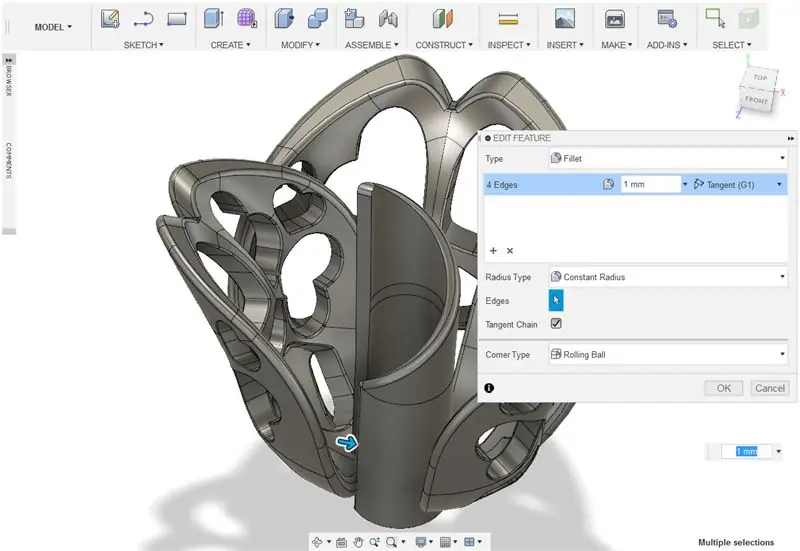
Korak 8: Dizajniranje okolnih latica
1. Napravite cilindar. Postavite promjer na 16 mm, a visinu na 25 mm. Poravnajte do središta cvijeta.
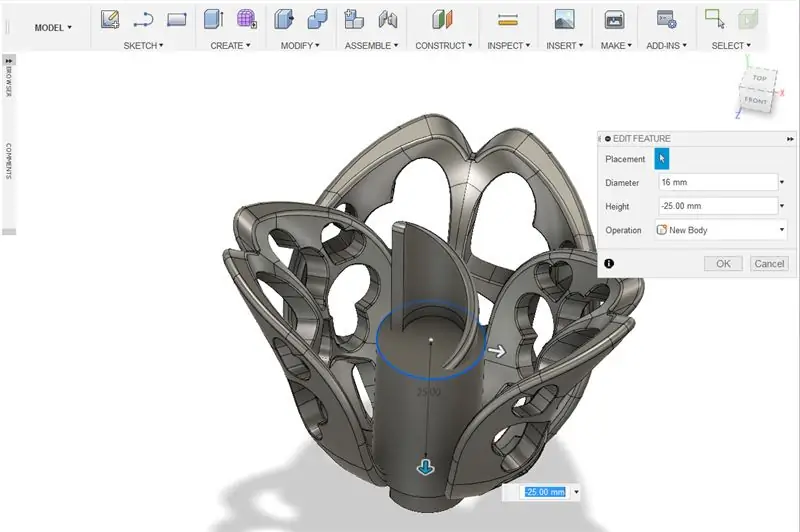
2. Napravite drugi cilindar poravnat s prvim. Postavite promjer na 20 mm, a visinu na 25 mm.
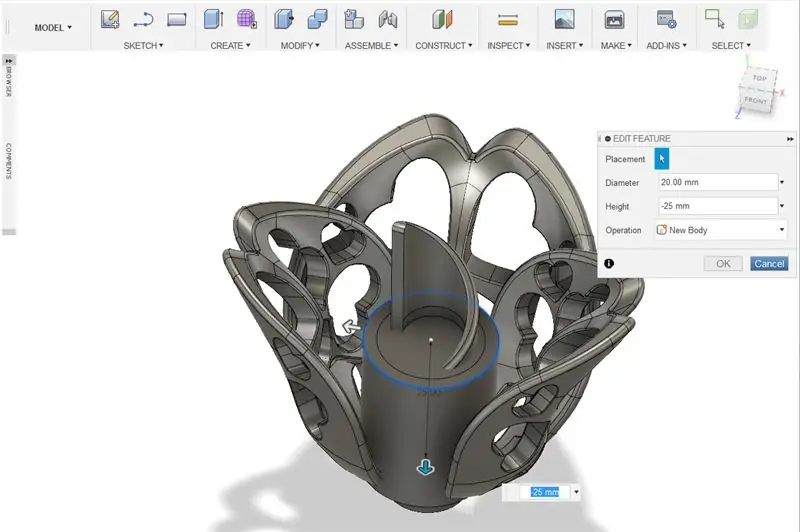
3. Kombinirajte oblike s najvećim cilindrom kao ciljno tijelo. Postavite operaciju na rezanje.
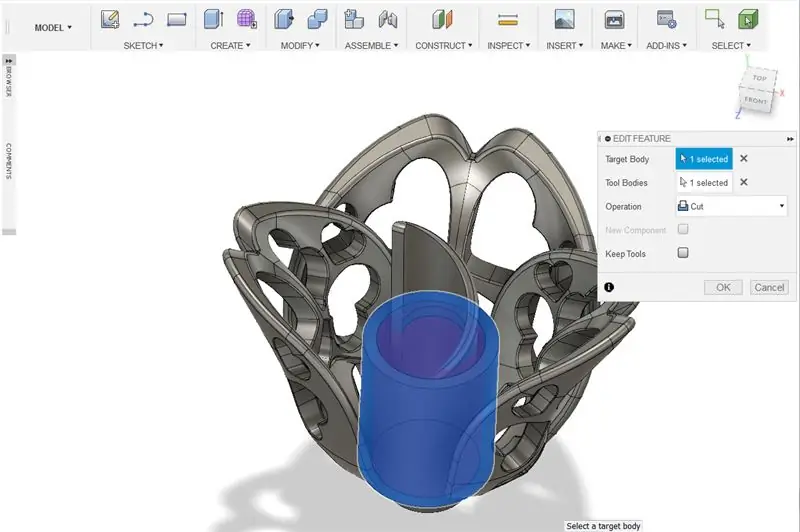
4. Napravite veliku kutiju dovoljno veliku da pokrije polovicu upravo izrađenog cilindra.
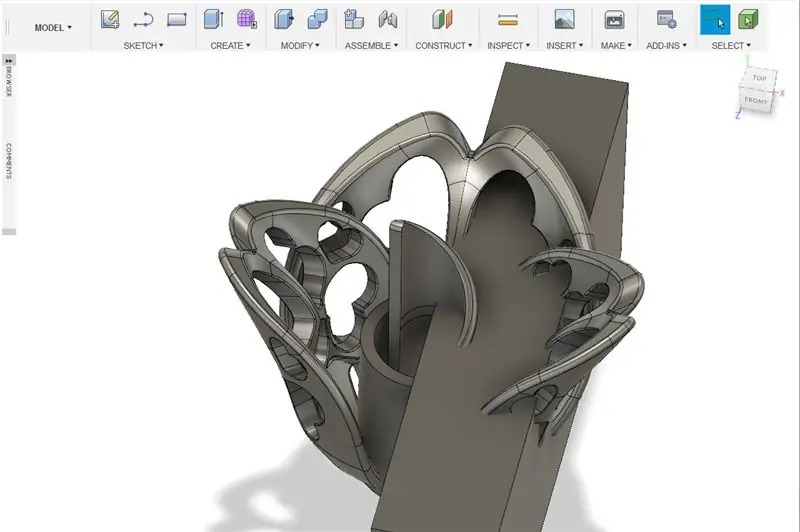
5. Kombinirajte oblike s kutijom kao tijela alata. postavite operaciju na rezanje.
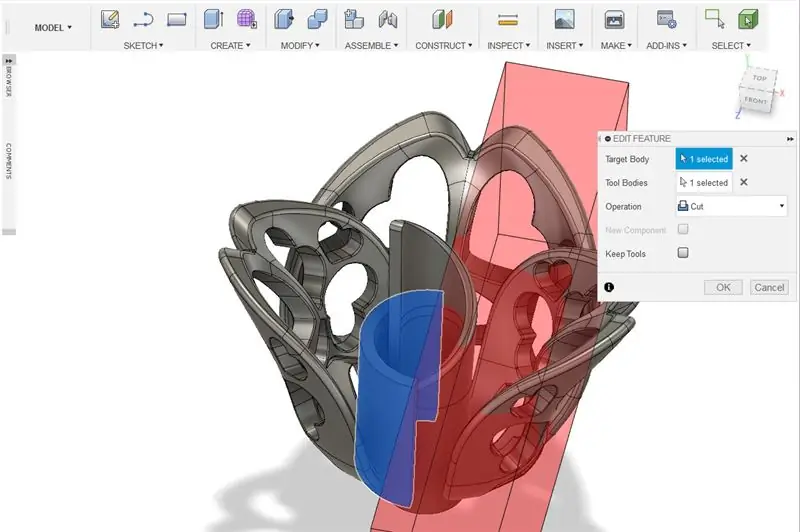
6. Pomoću alata za filete zaokružite rubove oblika.
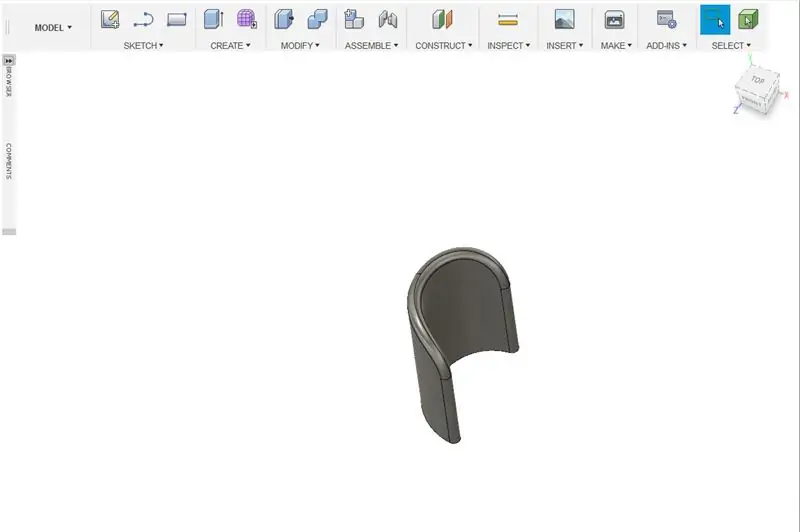
7. Napravite duplikate oblika. Pomoću alata za mjerenje i pomicanje napravite varijacije unutarnjih latica i posložite ih u položaj poput cvijeta.
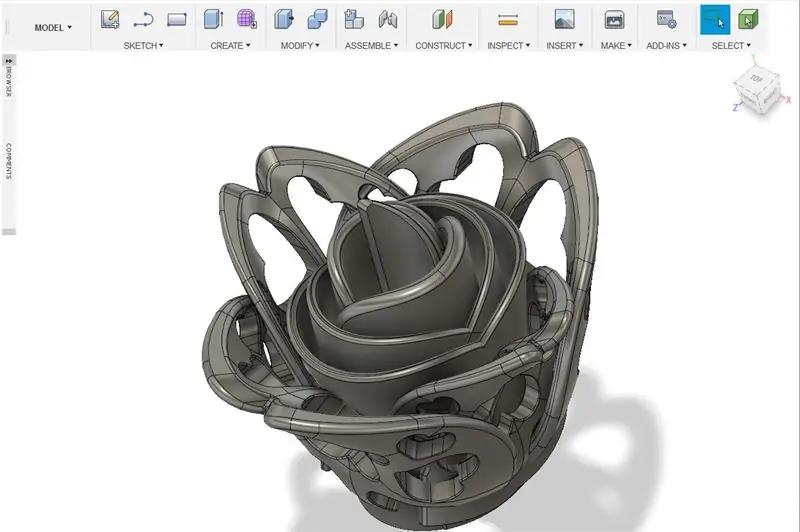
8. Kombinirajte unutarnje latice. Postavite operaciju za pridruživanje.
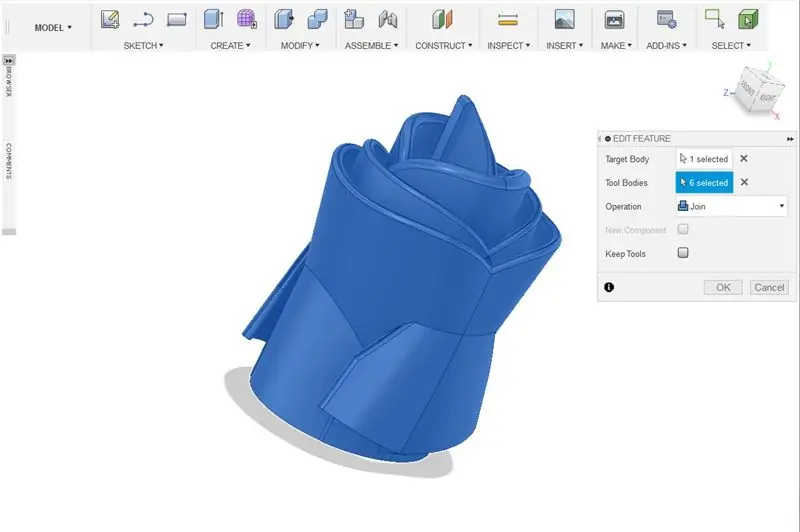
9. Napravite veliku kutiju koja pokriva oko polovice spojenih središnjih latica.
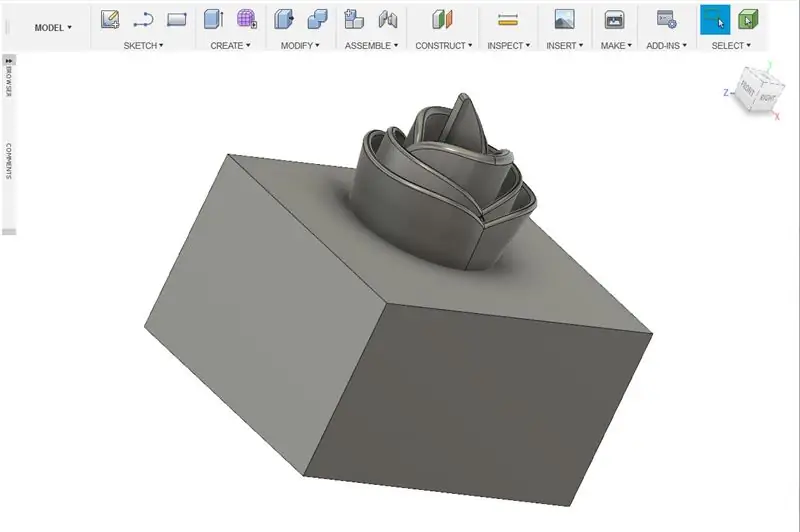
10. Kombinirajte središnje latice i kutiju s kutijom postavljenom kao tijela alata. Postavite operaciju na rezanje.
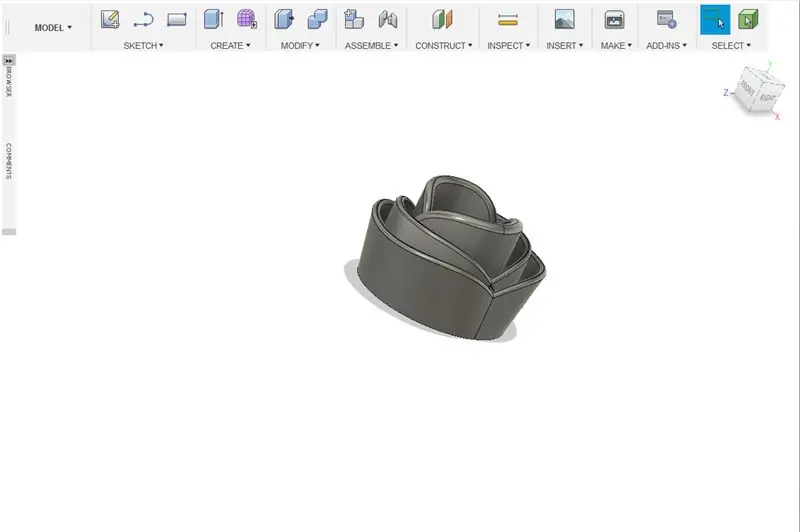
11. Napravite kuglu od 30 mm. Postavite kuglu u podnožje središnjih latica.
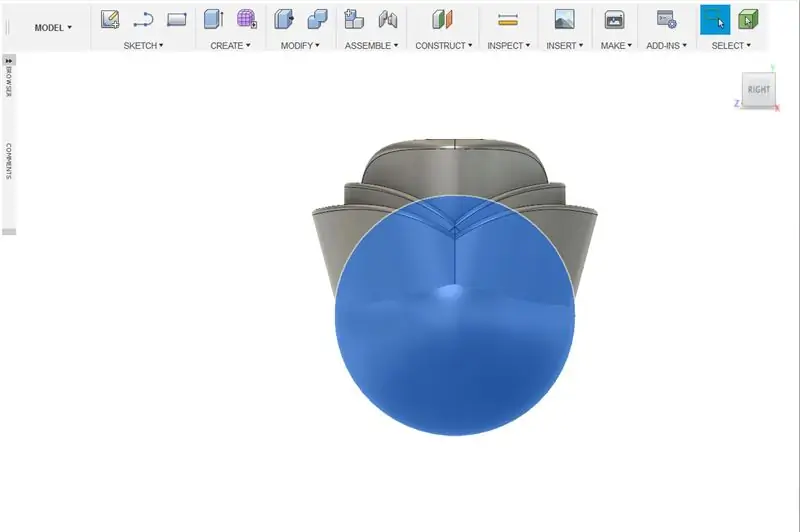
12. Napravite okvir koji pokriva gornji dio sfere.
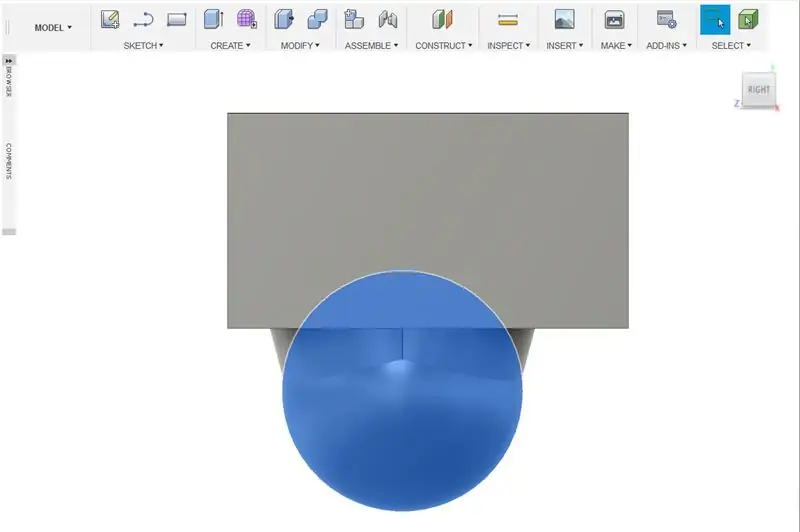
13. Kombinirajte okvir i kuglu. Postavite sferu kao ciljno tijelo, a okvir kao tijela alata. Postavite operaciju na rezanje.
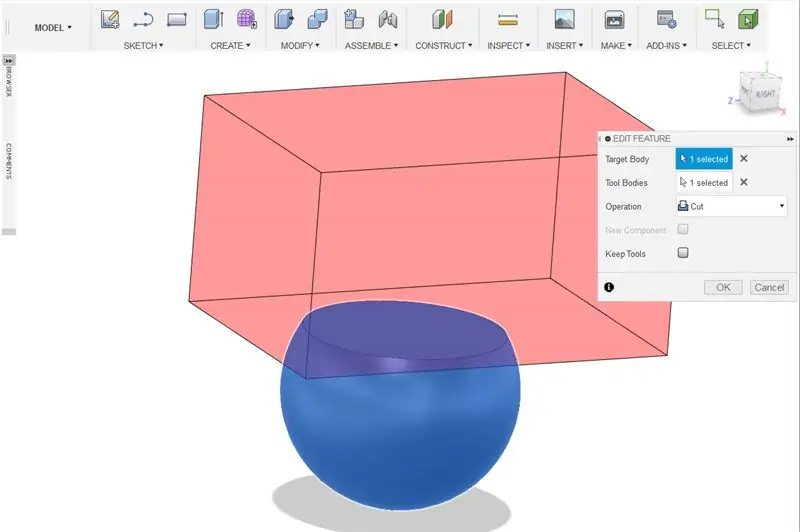
14. Napravite cilindar promjera oko 30 mm i visine 29 mm.

15. U izborniku Izmjena odaberite skicu. Odaberite gornju plohu cilindra za ravninu, a stranu cilindra za lica. Dajte cilindru gaz -22 stupnja.
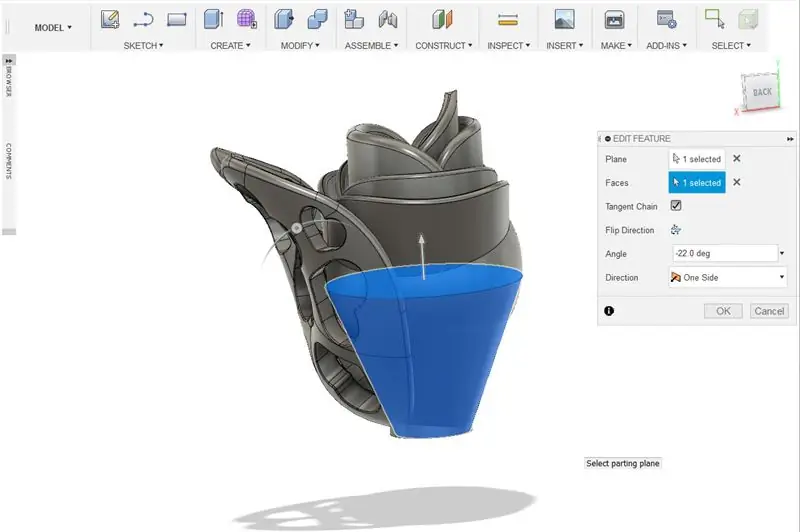
16. Kombinirajte konusni cilindar sa kuglom i unutarnjim laticama.
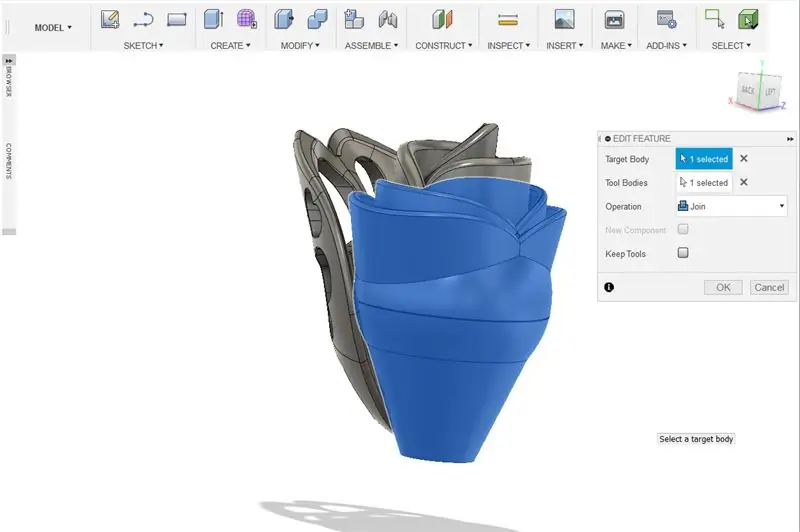
17. Napravite cilindar od 20 mm visine 19 mm
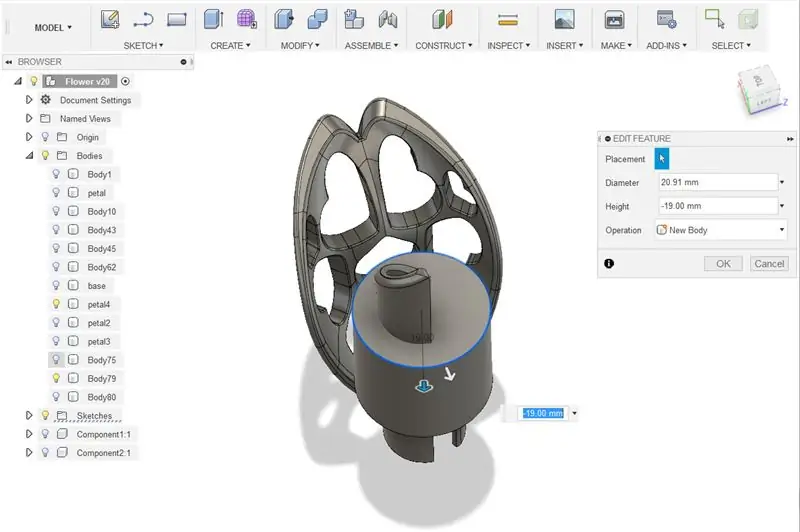
18. Alatom za filete zaokružite donji rub cilindra. Trebalo bi raditi oko 6,5 mm.

19. Kombinirajte prvi oblik (sferu sa suženim cilindrom) s cilindrom sa zaobljenim dnom. Prvi oblik postavite kao ciljno tijelo, a cilindar sa zaobljenim dnom kao tijela alata. Operaciju postavite kao izrezanu.
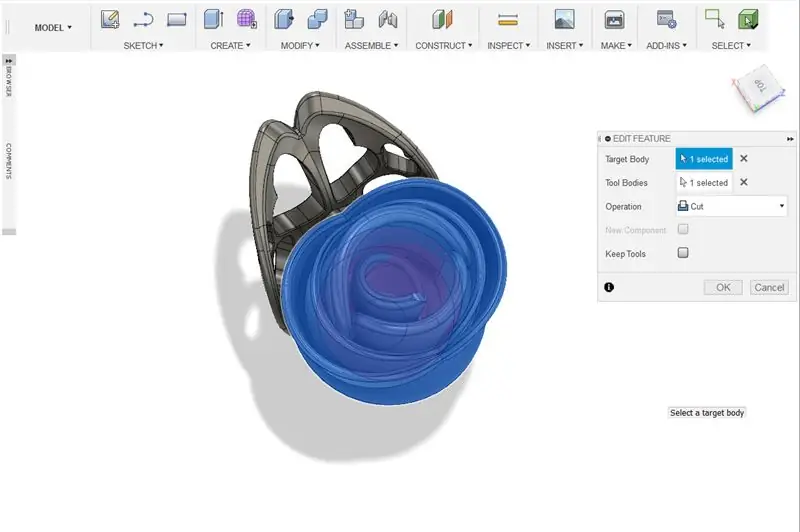
Korak 9: Cvjetni umetak
1. Na dnu kombiniranog oblika stvorite cilindar (promjera oko 12,7 mm i visine 5 mm). Cilindar bi trebao lagano stršati s dna cvijeta.
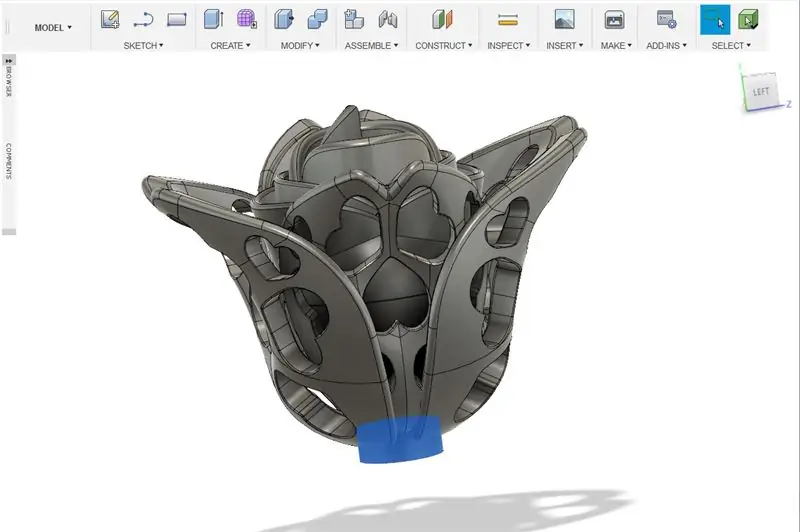
2. Kombinirajte sve latice s osnovnim cilindrom.
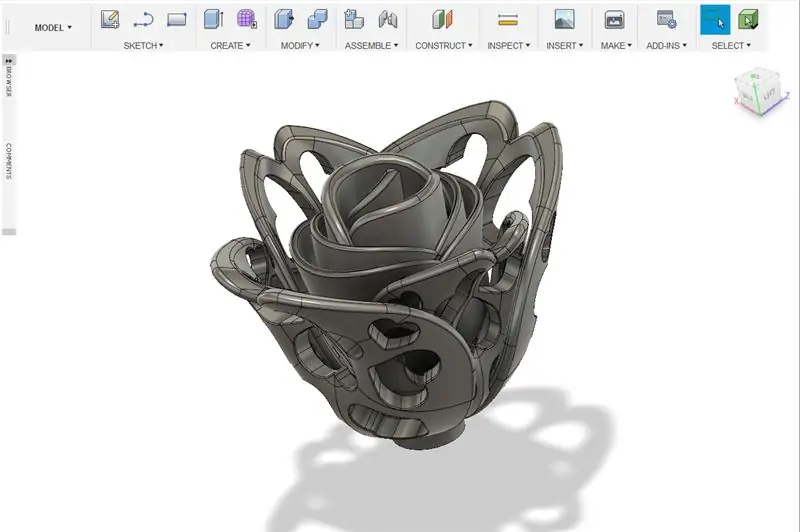
3. Odaberite lice izbočenog cilindra. Približite se laticama.

4. Napravite anolossomther cilindar u podnožju cvijeta. Postavite promjer na oko 12,7 mm i visinu od 5 mm.
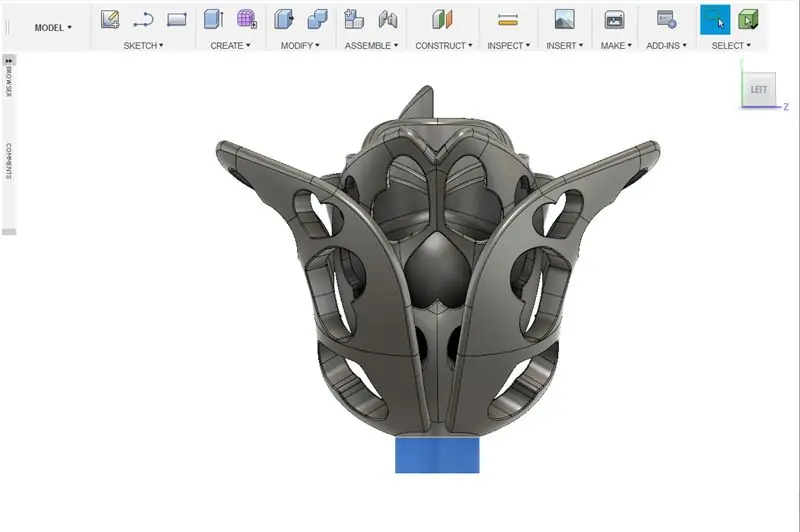
5. U izborniku Kreiranje odaberite nit. Odaberite stranu cilindra. Označite Modelirano i koristite preporučene postavke. pritisnite ok.
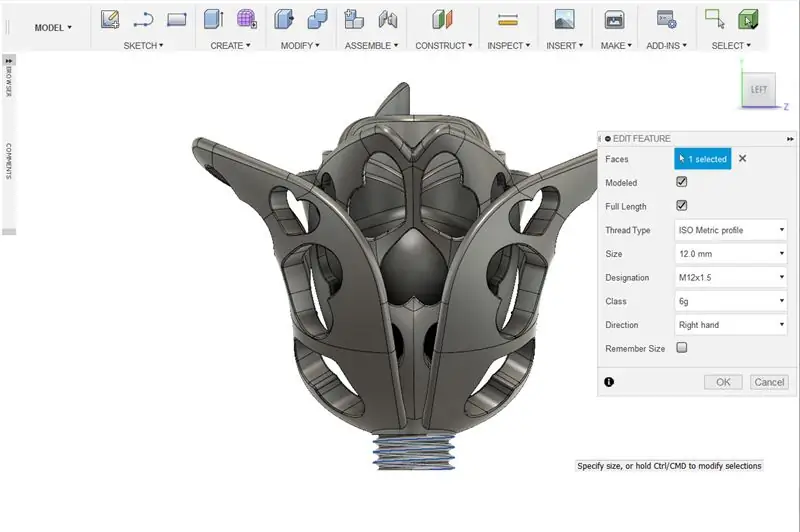
6. Spojite cilindar s navojem do cvijeta.
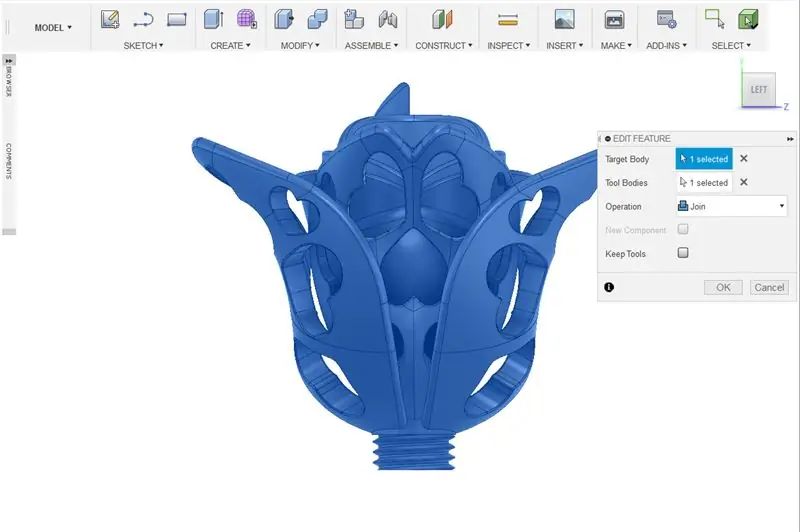
Korak 10: Dizajniranje stabljike
1. Napravite drugi cilindar preko navoja dijela cvijeta. Postavite promjer na oko 12,7 mm i 5 mm u visinu. Imenujte ovo "Umetni rez"
2. Napravite cilindar preko navojnog dijela cvijeta. Postavite promjer na oko 18 mm, a visinu na oko 8 mm. Nazovite ovaj model Stabljika.
3. Napravite duplikat stabljike. U izborniku Izmjena odaberite Nacrt. Odaberite gornju stranu stabljike duplikata kao ravninu, a stranu cilindra kao lica. Postavite kut na -25 stupnjeva.
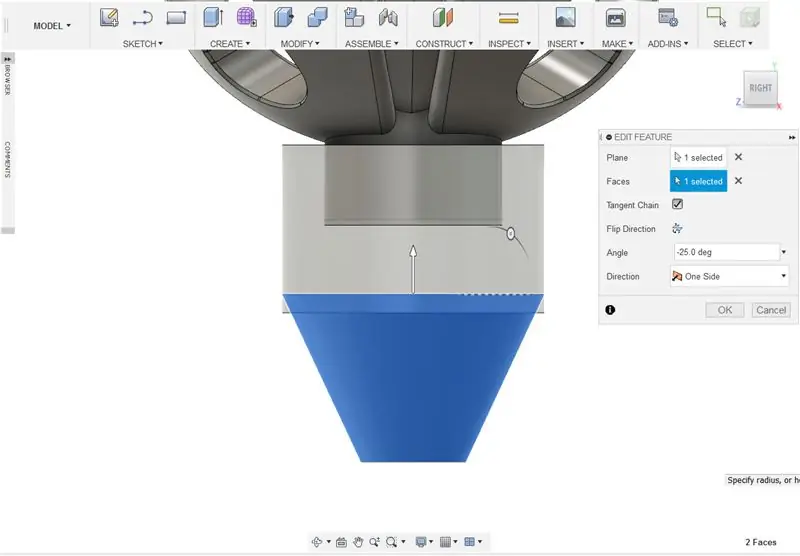
4. Kombinirajte dva dijela koraka. Postavi operaciju kao pridruživanje. Zatim kombinirajte stabljiku s rezom Umetanje. Postavite rezni dio umetka kao tijela alata i postavite operaciju na rezanje.
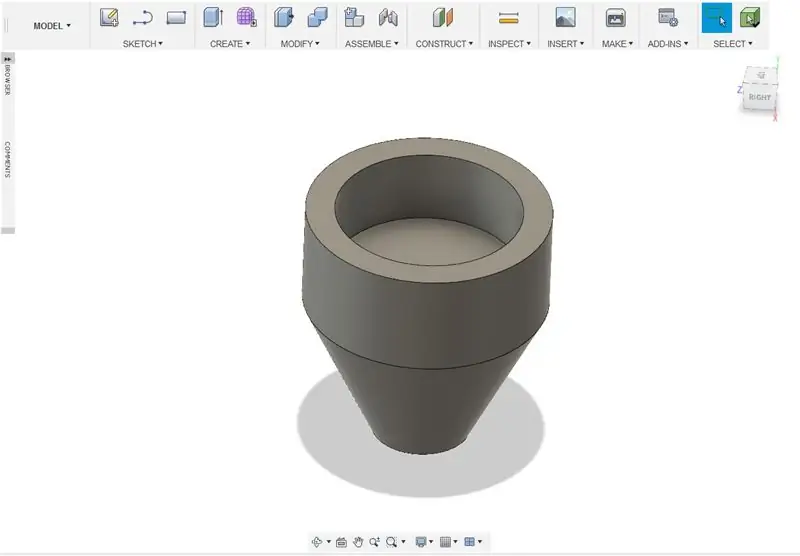
5. U izborniku Kreiranje odaberite nit. Odaberite unutarnje stijenke izreza umetka. Provjeri na modelu. Upotrijebite iste postavke kao niti za umetak za cvijet.
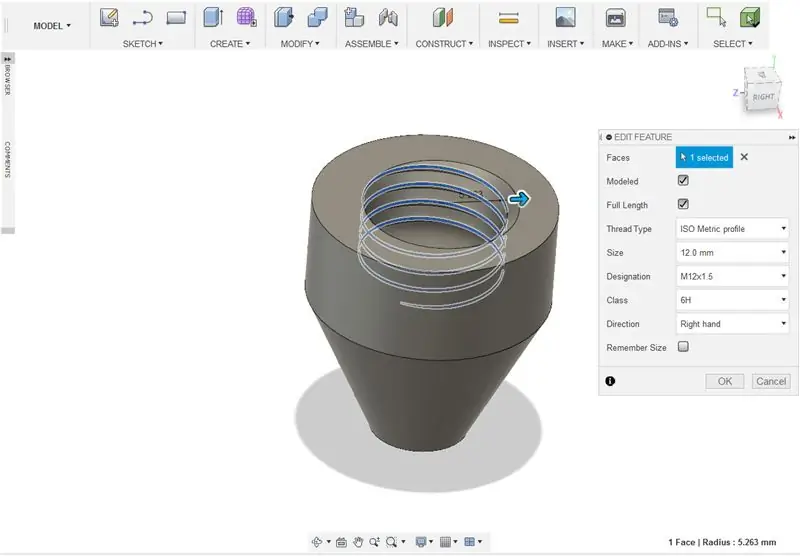
6. Pomoću alata za filete zaokružite stranice baze stabljike.
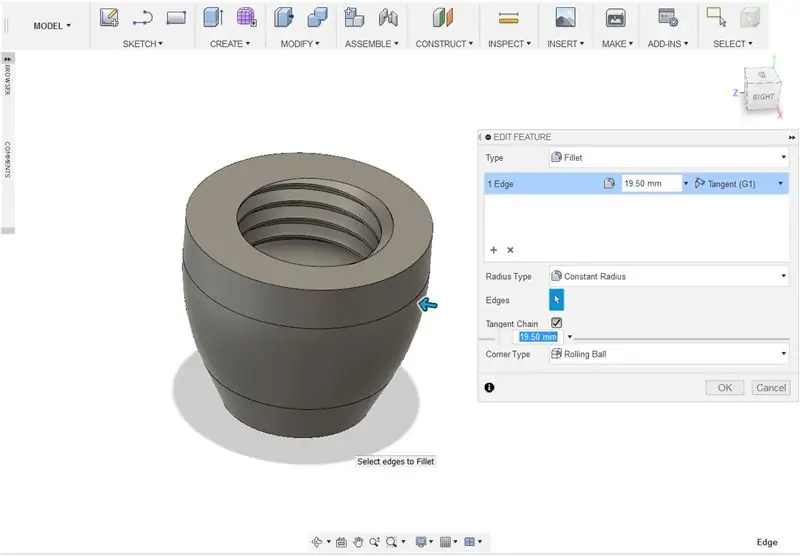
7. Pomoću alata za filete zaokružite gornji vanjski rub stabljike.
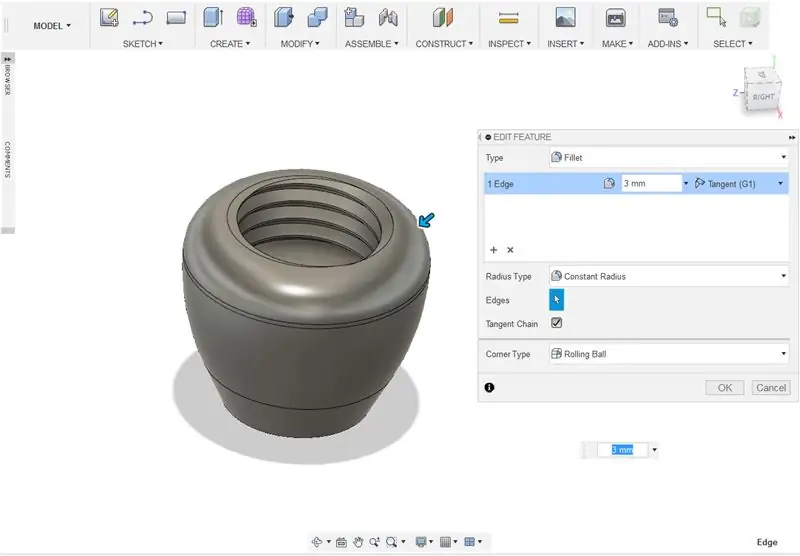
8. Odaberite donju stranu stabljike. Pomoću alata za pomicanje (tipka M) proširite bazu.
9. Pritisnite tipku E da biste podigli alat za ekstrudiranje. Produžite stabljiku na oko 50 mm. Postavite operaciju za pridruživanje.
10. Pomoću alata za filete zaokružite rub istisnute stabljike gdje se pričvršćuje za podnožje.
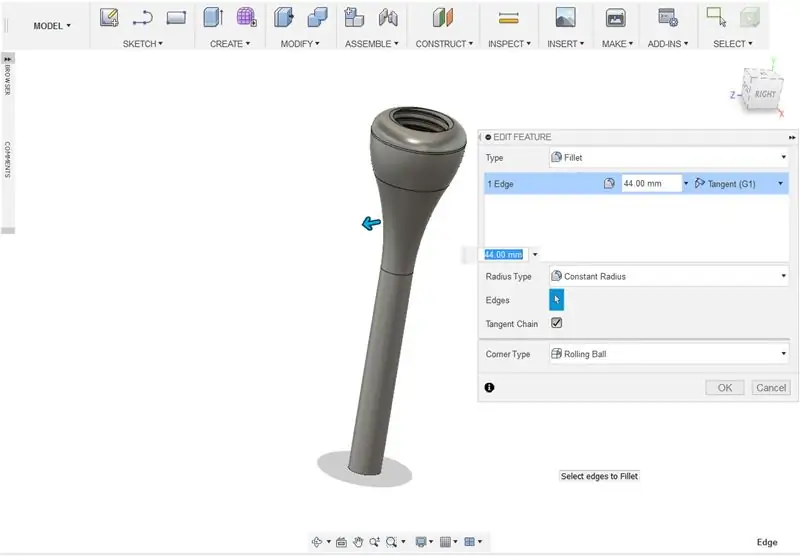
Korak 11: Dizajniranje lapnika
1. Otkrijte Sepal mrežicu za tijelo od ranije. Pomoću alata za mjerenje promijenite Scale Type u Non Uniform.
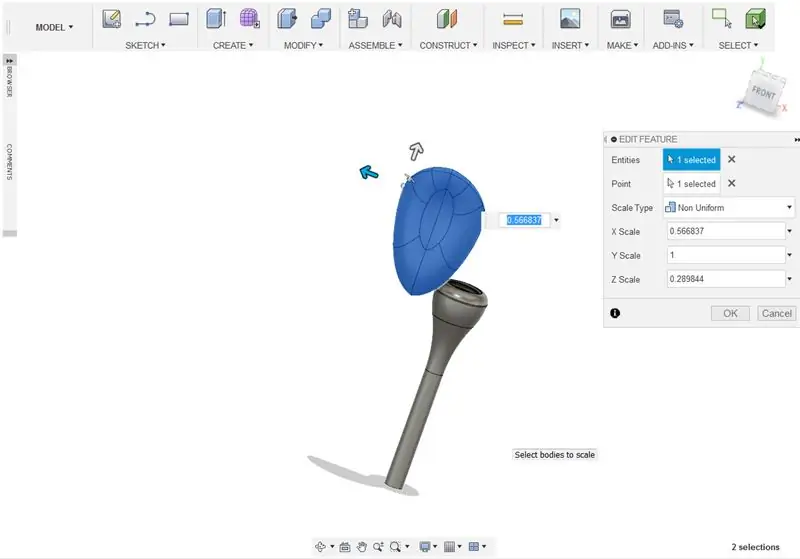
2. Napravite okvir iznad dijela dna mrežaste mreže. Promijenite operaciju 2 rez.
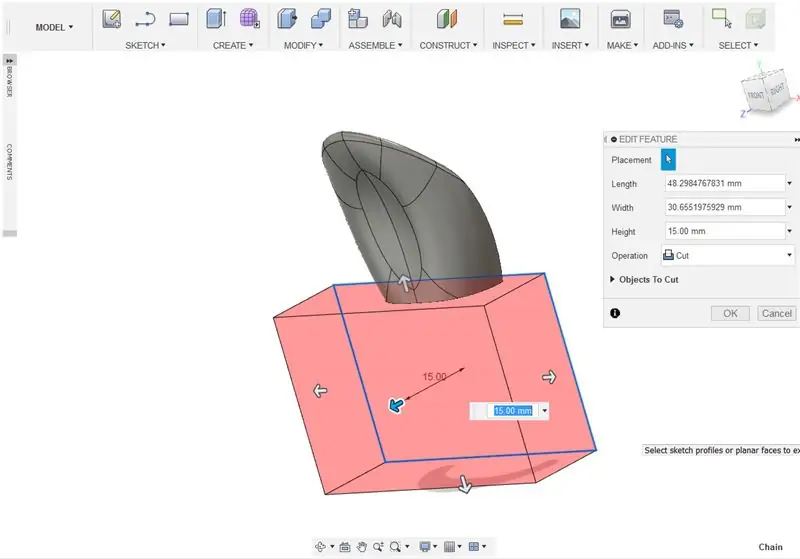
3. Koristeći kompilaciju alata Scale and Move, borite se i manevrirajte mrežicom u obliku lista na stabljici.
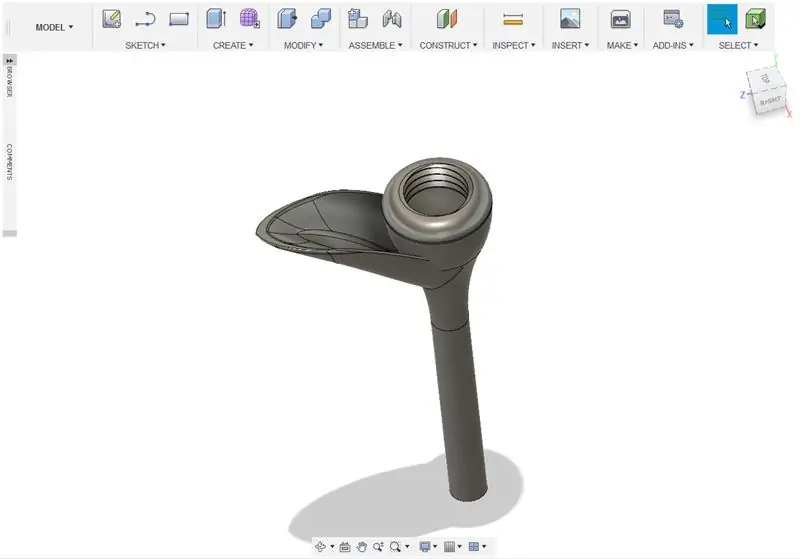
4. Pomoću alata za filete zaokružite donje rubove lista čašice koji se sijeku sa stabljikom.
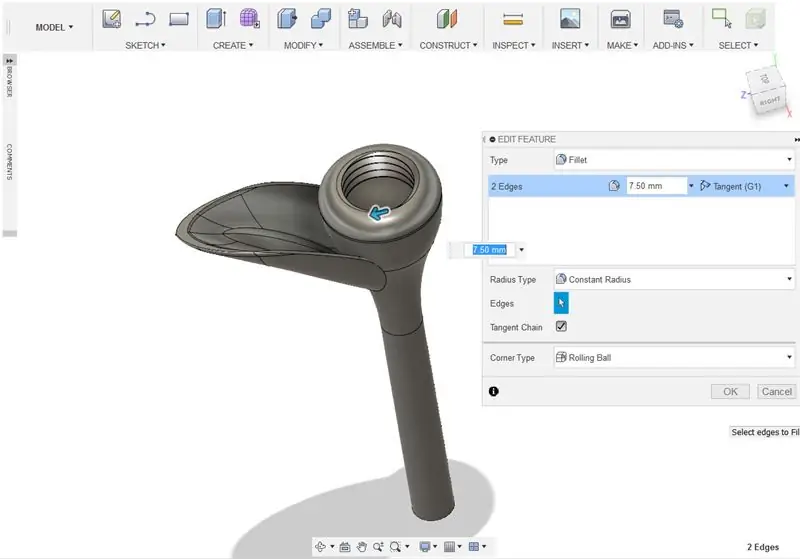
5. Duplirajte mrežicu lista lista i manevrirajte duplikatom na drugo mjesto na stabljici. Po želji povećajte za male varijacije.
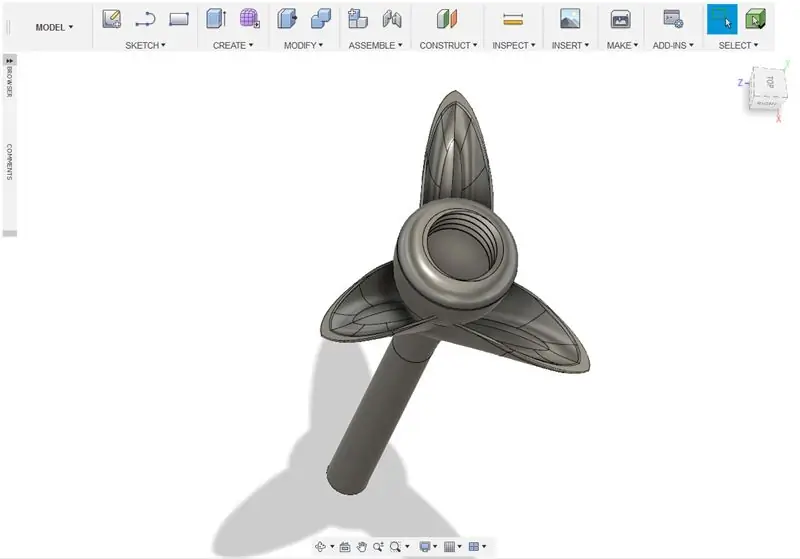
6. Spojite lisne listove sa stabljikom. Pomoću alata za filete zaokružite sve izbočene/hrapave rubove na kojima se listići čašica sijeku sa stabljikom
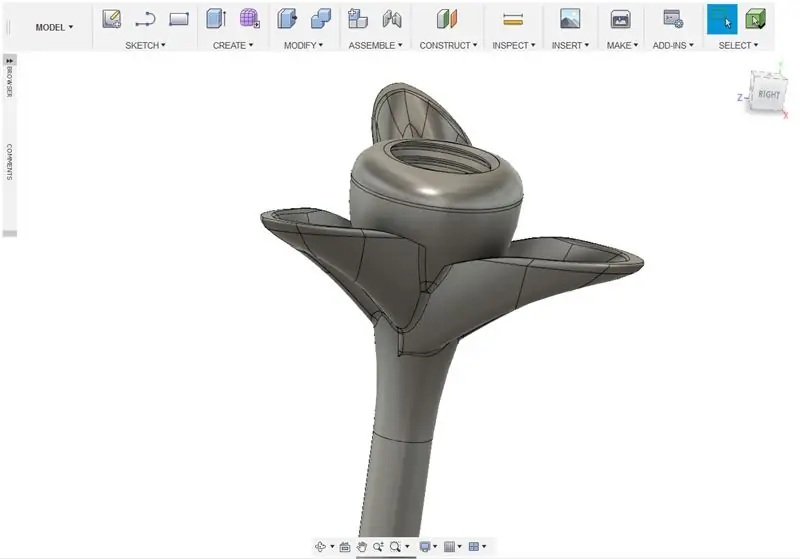
Korak 12: 3D ispis
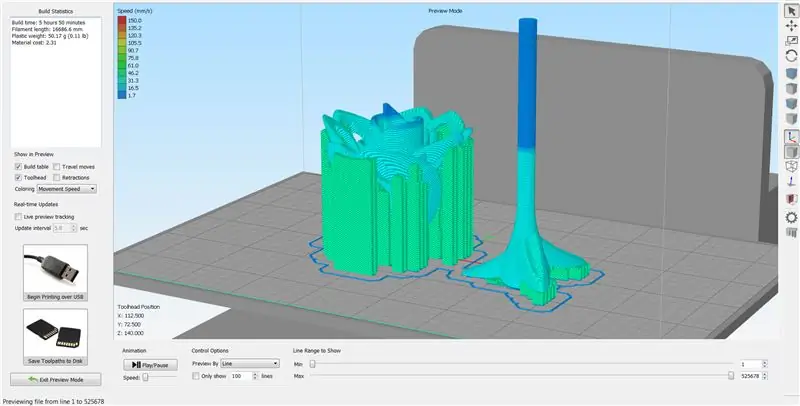
Izvezite cvjetni cvijet pomoću gumba za 3D ispis koji se nalazi ispod izbornika Make. Poništite odabir "Pošalji u uslužni program 3D ispisa" da biste dopustili spremanje STL datoteke.
Tiskanje
Za najbolje rezultate, ispišite 0,2 mm s 20-30% ispune za cvijet. Ispis s 0,2 mm ispunom od 40-50% za stabljiku. Za najbolje rezultate upotrijebite razlučivost potpore od 1,5 -2 mm i otkrivanje prevjesa od 25 stupnjeva.
Korak 13: Konačni rezultat


Nakon što je ispis dovršen, uklonite potpore za ispis. Uvrnite cvijet u stabljiku i dobit ćete jedinstven dar i ukras!
Želite li preskočiti fazu projektiranja i samo ispisati datoteke?
Datoteke za ovu uputu dostupne su za kupnju na Myminifactory.com (veza)


Drugoplasirani na natjecanju Epilog X
Preporučeni:
Ljubljenje žabe V2.0 - Bluetooth zvučnik sa stražnjim rogom Potpuno ispis: 5 koraka (sa slikama)

Kissing the Frog V2.0 - Back Horn Bluetooth zvučnik Potpuno ispisiv: Uvod Dopustite mi da počnem s malo pozadine. Dakle, što je zvučnik s trubom sa stražnje strane? Zamislite to kao obrnuti megafon ili gramofon. Megafon (u osnovi zvučnik s prednje trube) koristi akustičnu trubu za povećanje ukupne učinkovitosti
Provjerite ispis bez posebnog softvera ili pisača s MS Excelom (ispis bankovnih čekova): 6 koraka

Ispis čekova bez posebnog softvera ili pisača s MS Excelom (ispis bankovnih čekova): Ovo je jednostavna Excel radna knjiga, koja će biti vrlo korisna za bilo koje poduzeće da napiše puno bankovnih čekova. Osim dobavljača, ne trebate poseban pisač ili softver, samo vam je potrebno računalo s MS Excelom i normalnim pisačem. Da, sada možete
PCB LED cvijet: 7 koraka (sa slikama)

PCB LED cvijet: Dizajniranje PCB -a je moj hobi. Obično sam radila samo za sebe, ali prije nekog vremena supruga me zamolila za bilo što lijepo za nju. Ubrzo sam dizajnirala ovaj cvijet. Ovo je prvi put da koristim Attiny procesor, a to je bio samo još jedan eksperiment
Canonova ladica F za pisače Pixma-ispis izravno na CD/DVD-ove za ispis: 3 koraka

Canonova ladica F za pisače Pixma-ispis izravno na CD/DVD-ove za ispis: Kako napraviti ladicu za ispis CD-a za vaš Pixma MP600 ili drugi Canon kojem je potrebna ladica F
Bebin zvuk i lagani cvijet: 6 koraka (sa slikama)

Bebin zvuk i lagani cvijet: Igračka za naše tromjesečno dijete (ja sam djed) kako bi joj privuklo pažnju pomoću zvuka i svjetla ugrađenog u cvijet ikee. Ovo je bilo montirano na njezin basinet. Koristi ploču mikrokontrolera arduino decimillia, bipolarnu (crvena i zelena
